что это за программа? Есть ответ!
Стоит более подробно остановиться на crossbrowser, что это за программа, как она работает и для чего нужна. Но изначально следует сказать, что эта программа является вредоносной и после обнаружения ее необходимо сразу же удалить.
Особенности CrossBrowser
Сrossbrowser является одним из многочисленных клонов Гугл Хром, который имеет открытый исходный код от Хромиум. Работая посредством такого браузера можно увидеть большое количество рекламы и всевозможных баннеров, автоматические переходы на иные ресурсы. Вместе с тем, все пароли пользователи будут постоянно отслеживаться.
Кроссбраузер является бесплатной программой, создатели которой хотят найти своих пользователей через бандлинг. И выходит у них это достаточно хорошо – среди многочисленных запросов о данном приложении, невозможно встретить ни одного, касающегося установки программы.
Бандлинг является распространением ПО через добавление его в установочное меню вместо популярной программы. Однако в таких приемах осуществления распространения правды не существует.
Однако в таких приемах осуществления распространения правды не существует.
Разработчикам необходимо четко понимать, что в данном случае существует 1 выход – произвести нечто свое. Обладать собственной фишкой. Однако нет. Пользователи получают множество никому ненужных приложений на рабочем столе после осуществления установки какого-то плеера.
Такие продукты разводят большой объем рекламы в браузере, меняют настройки всей системы, изменяют стартовые страницы и т.д.
Удаление crossbrowser с компьютера
Но не стоит горевать. Необходимо произвести уничтожение данной программы из своего устройства. Но в данном случае необходимо четко следовать ряду действий:
- Первым делом надо произвести запуск Диспетчера задач. В процессах нужно найти все, что в названии содержит Кроссбраузер. Но надо учитывать, что название может быть укорочено, к примеру, crossbwr. Необходимо нажать правой клавишей мышки по данным процессам и выбрать Открытие места хранения файла. После этого надо выбрать 2 пункт и завершить процесс.

- В открытой папке надо удалить выделенный файл. Когда система не дает произвести его удаление, пока можно его оставить.
- Далее следует зайти в Панель управления, выбрать программы и составляющие. В выпавшем перечне надо удалить Кроссбраузер.
- Потом надо произвести очистку реестра.
- Дальше следует пройти по пути – Диск С, Виндовс, Темп и осуществить удаление временных файлов, включая второй файл из данного пункта.
- И в конце необходимо поменять ярлыки браузера. Дело здесь заключается в том, что Кроссбраузер обладает вредоносным кодом, заражающим иные браузеры и осуществляющим перенаправления.
Кроме того, существует еще один способ удаления приложения — использование утилиты CCleaner. Посредством данного приложения можно ликвидировать вирус из автоматической загрузки, удалить приложение и очистить реестр после осуществления удаления. Хотя всем под силу произвести все действия вручную и без использования специальных утилит.
Не составит особого труда также закрыть все протекающие процессы и удрать этот вредоносный продукт.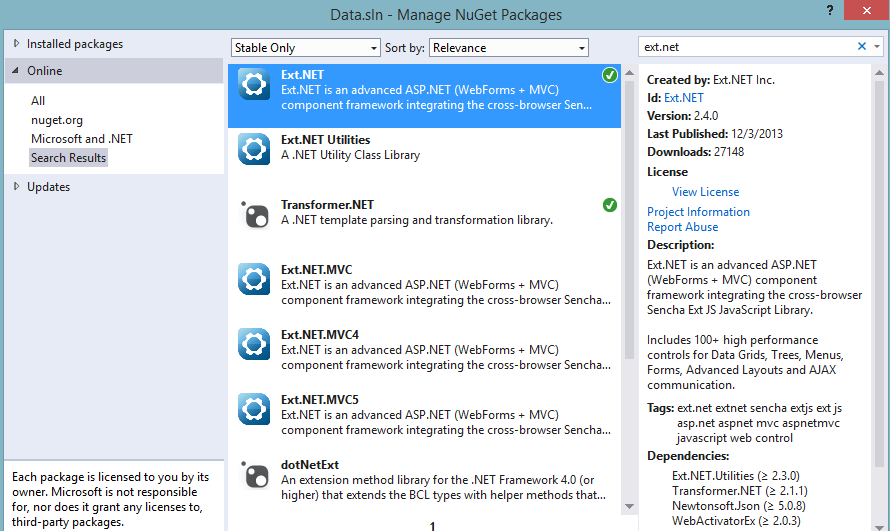 Но при этом нужно понимать, что при первом ее обнаружении ее следует убрать, в противном случае возникнет большое количество проблем, часть из которых исправить будет очень трудно.
Но при этом нужно понимать, что при первом ее обнаружении ее следует убрать, в противном случае возникнет большое количество проблем, часть из которых исправить будет очень трудно.
И не стоит забывать, что при осуществлении удаления обязательно надо провести очистку реестра. В данном случае это является основным. После всего вышеотмеченного все получили информацию о crossbrowser, что это за программа, как она работает и в чем ее особенности.
Видеоинструкция по удалению CrossBrowser с компьютера
https://youtu.be/A4jnwWcUDiI
Crossbrowser что это за программа – Тарифы на сотовую связь
42 пользователя считают данную страницу полезной.
Информация актуальна! Страница была обновлена 16.12.2019
Стоит более подробно остановиться на crossbrowser, что это за программа, как она работает и для чего нужна. Но изначально следует сказать, что эта программа является вредоносной и после обнаружения ее необходимо сразу же удалить.
Особенности CrossBrowser
Сrossbrowser является одним из многочисленных клонов Гугл Хром, который имеет открытый исходный код от Хромиум. Работая посредством такого браузера можно увидеть большое количество рекламы и всевозможных баннеров, автоматические переходы на иные ресурсы. Вместе с тем, все пароли пользователи будут постоянно отслеживаться.
Кроссбраузер является бесплатной программой, создатели которой хотят найти своих пользователей через бандлинг. И выходит у них это достаточно хорошо – среди многочисленных запросов о данном приложении, невозможно встретить ни одного, касающегося установки программы.
Бандлинг является распространением ПО через добавление его в установочное меню вместо популярной программы. Однако в таких приемах осуществления распространения правды не существует.
Разработчикам необходимо четко понимать, что в данном случае существует 1 выход – произвести нечто свое. Обладать собственной фишкой. Однако нет. Пользователи получают множество никому ненужных приложений на рабочем столе после осуществления установки какого-то плеера.
Такие продукты разводят большой объем рекламы в браузере, меняют настройки всей системы, изменяют стартовые страницы и т.д.
Удаление crossbrowser с компьютера
Но не стоит горевать. Необходимо произвести уничтожение данной программы из своего устройства. Но в данном случае необходимо четко следовать ряду действий:
- Первым делом надо произвести запуск Диспетчера задач. В процессах нужно найти все, что в названии содержит Кроссбраузер. Но надо учитывать, что название может быть укорочено, к примеру, crossbwr. Необходимо нажать правой клавишей мышки по данным процессам и выбрать Открытие места хранения файла. После этого надо выбрать 2 пункт и завершить процесс.

Кроме того, существует еще один способ удаления приложения — использование утилиты CCleaner. Посредством данного приложения можно ликвидировать вирус из автоматической загрузки, удалить приложение и очистить реестр после осуществления удаления. Хотя всем под силу произвести все действия вручную и без использования специальных утилит.
Не составит особого труда также закрыть все протекающие процессы и удрать этот вредоносный продукт. Но при этом нужно понимать, что при первом ее обнаружении ее следует убрать, в противном случае возникнет большое количество проблем, часть из которых исправить будет очень трудно.
И не стоит забывать, что при осуществлении удаления обязательно надо провести очистку реестра.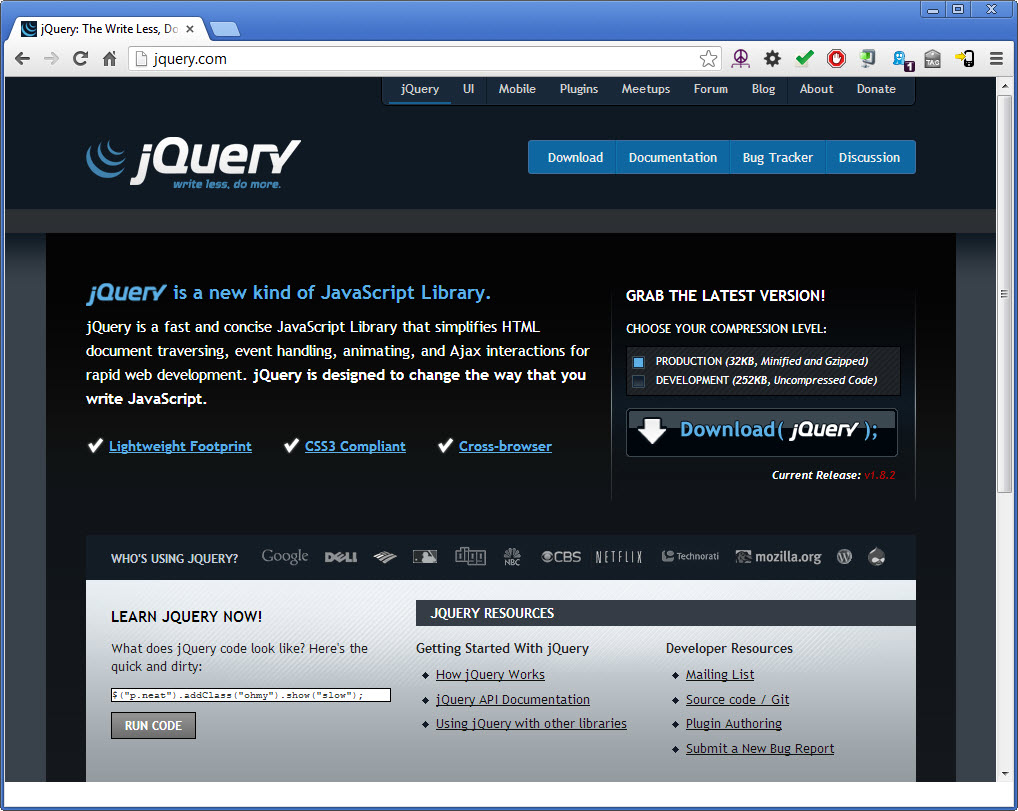
Что такое Crossbrowser
Crossbrowser — это вирус, относящийся к классу рекламных. Эта программа самостоятельно ставится в вашем компьютере, а затем изменяет домашнюю страницу вашего браузера и устанавливает в него всяческие рекламные объявления. По причине нахождения вируса в системном реестре удаление Crossbrowser – процесс довольно сложный. Заразить системный реестр рекламным вирусом вы можете при установке тех или иных условно-бесплатных или бесплатных файлов с неизвестных ресурсов, всяческих модов для компьютерных игр, торрентов и иного контента. Создатели сайтов порой соглашаются на такой шаг, внедряя Sweetin в установочный файл скачиваемого ПО. Загрузчик — это программа, предоставляющая желающему нужный контент, однако загружает на ваш компьютер известные многим оферы: программы рекламного типа, устанавливающие всяческие перенаправления по ссылкам, добавляющие рекламные объявления в браузере, изменяющие начальные страницы браузеров и тому подобное.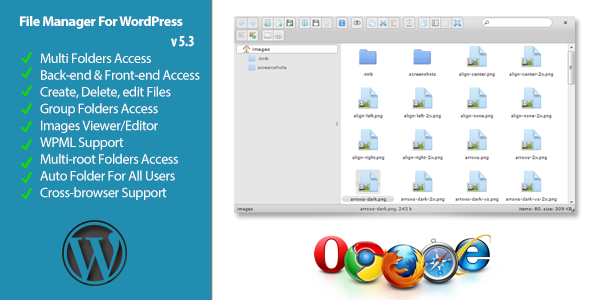
- Удалить Crossbrowser автоматически:
- С помощью Spyhunter 4
- Удалить Crossbrowser вручную:
- Firefox
- Chrome
- IE
Как удалить Crossbrowser
Чтобы удалить Crossbrowser с ПК, придется найти и уничтожить все ключи реестра, которые так или иначе связаны с вредоносным вирусом, все расширения в браузерах с названием Crossbrowser, всевозможные файлы вируса с компьютера.
В большинстве случаев при обычном избавлении от вредоносного дополнения из браузера программа пропадает только до перезапуска браузера. Проблема в том, что он восстанавливается самостоятельно. Вы можете очистить его при помощи меню “Установка и удаление программ”, удалить дополнения в браузере, отыскать все файлы программы и удалить вирус физически. Работа окажется бесполезной. Надо очистить все ветки реестра, а именно ключи, имеющие отношение к рекламной программе, все же осуществлять это могут только знающие люди.
- Эта программа уничтожит нежелательные файлы Crossbrowser с компьютера.
- Очистит все ключи реестра, которые находятся в связи со Crossbrowser и уничтожит лишь их. Ваш реестр не будет поврежден, система начнет функционировать стабильно.
- Удалит все расширения в браузерах с именем Crossbrowser.
- Очистит иные вирусы и нежелательные программы с жесткого диска.
- Будет защищать ваш компьютер от новых вирусов.
- Оптимизирует функционирование компьютера, он будет работать лучше.
Инструкция по ручному удалению Crossbrowser
Напоминаем, что все действия вы выполняете на свой страх и риск.
Шаг 1. Создание точки восстановления.
Точку восстановления надо создать в обязательном порядке. Без точки восстановления при поломке операционной системы восстановление будет невозможным.
- Нажимаем на «Компьютер» правой кнопкой мыши, потом нажимаем «Свойства».
- Кнопка “Защита системы”, далее внизу справа последняя кнопка “Создать”.
- пишем имя для точки восстановления, затем нажимаем «Создать».
Шаг 2. Удаляем программу с ПК.
- Надо зайти в “Мой Компьютер», а затем кликнуть на «Удалить или изменить программу» (это меню расположена в верхней части).

- на мониторе появится список. Тут необходимо найти Crossbrowser, кликнуть на него, а затем на кнопку «Удалить» (находится справа).
Шаг 3. Очистка расширений из браузера.
Чтобы посмотреть список расширений и дополнений, в каждом браузере необходимо выполнить примерно одинаковые действия.
Mozilla Firefox
Справа вверху жмем по кнопке меню – Дополнения, находим и жмем Удалить.
Internet explorer
Заходим в Сервис — Настроить надстройки. Ищем Crossbrowser и удаляем.
Google chrome
В правой верхней части нажимаем по значку меню, далее Настройки — Расширения. Ищем Crossbrowser и удаляем.
Шаг 4. Очищаем системный реестр от Crossbrowser.
- Жмем win+R, появится командная строка, где мы вводим regedit, в результате откроется системный реестр.
- Нажимаем Ctrl+F, поисковой строке пишем Crossbrowser, жмем enter.
- На экране появится найденный ключ, который надо удалить.
- ищем дальше с помощью клавиши F3.
 Так удаляем все ключи, что нашли при поиске, пока не появится сообщение, что ничего не удалось найти.
Так удаляем все ключи, что нашли при поиске, пока не появится сообщение, что ничего не удалось найти.
Делаем перезагрузку компьютера. После перезагрузки, если операционная система не загрузилась:
- Жмем f8 и f9 как можно чаще при черном экране, чтобы вызвать контекстное меню входа в безопасный режим.
- Выбираем в меню безопасный режим и затем начинаем заниматься восстановлением системы Пуск — Стандартные — Служебные — Восстановление системы – ищем созданную точку восстановления и начинаем восстанавливать систему.
- Бывают случаи, что безопасный режим не грузится. В этом случае нужно выбрать в меню строку №1, затем пробуем восстановить систему по подсказкам.
Когда вирус один, названных выше действий должно хватить. Однако часто вирусы объединяют в группы: они легко смогут восстановить друг друга, когда хотя бы один из них не был удален. Более того, у нашего вируса Crossbrowser целая куча разных модификаций. Поэтому безопасно удалять Crossbrowser программой SpyHunter 4. В результате вы точно избавитесь от данной проблемы и прочистите ПК от прочих вирусов, о которых вы можете не знать. Тем более вирус Crossbrowser, поступая на ПК, способен собрать много других вредоносных программ.
В результате вы точно избавитесь от данной проблемы и прочистите ПК от прочих вирусов, о которых вы можете не знать. Тем более вирус Crossbrowser, поступая на ПК, способен собрать много других вредоносных программ.
Стоит ли удалять подобные вирусы
Конечно, можно пользоваться компьютером и с надоедающими объявлениями, это не смертельно. Но вирус может открыть дорогу другим вредоносным программам производителя. Во время нахождения на ПК они модифицируются и обновляются. В результате зловред не только добавляет в браузер объявления, но и вполне может воровать конфиденциальные данные: кредитных карт, пароли от почты, социальных сетей и всего того, что вы печатаете на зараженном компьютере. Это, конечно, намного серьезнее рекламы в браузере.
Видео инструкция
Блог о модемах, роутерах и gpon ont терминалах.
Недавно мне в руки попали два ноутбука с очередной бякой, пойманной в Интернете при скачивании программ с сомнительных сайтов. В этот раз — это очень «быстрый, безопасный, эффективный» и никому не нужный браузер CrossBrowser, который, в добавок ко всему, тянет за собой из сети кучу рекламы и таких же, ненужных никому программ. Самое интересное, что полностью удалить Кроссбраузер с компьютера не так то просто: он висит в процессах и при попытке удаления в Панели управления через стандартный мастер, процесс деинсталляции заканчивается ошибкой «Рlease close all Crossbrowser windows and try again».
В этот раз — это очень «быстрый, безопасный, эффективный» и никому не нужный браузер CrossBrowser, который, в добавок ко всему, тянет за собой из сети кучу рекламы и таких же, ненужных никому программ. Самое интересное, что полностью удалить Кроссбраузер с компьютера не так то просто: он висит в процессах и при попытке удаления в Панели управления через стандартный мастер, процесс деинсталляции заканчивается ошибкой «Рlease close all Crossbrowser windows and try again».
И даже если удастся всё это успешно прибить, то после запуска Хрома, Оперы или Фаерфокса эта пакость установится снова. И будет «радовать» Вас очередными всплывающими окнами. Я расскажу как удалить CrossBrowser чтобы он не появился снова.
Последовательность действий:
Шаг 1. Запускаем диспетчер задач. Что в Windows 7, 8, 8.1 или новомодной Windows 10 — везде это делается одинаково, нажатием трёх кнопок Ctrl+Alt+Delete. Этим Вы откроете экран блокировки, на котором надо выбрать пункт «Запустить Диспетчер задач».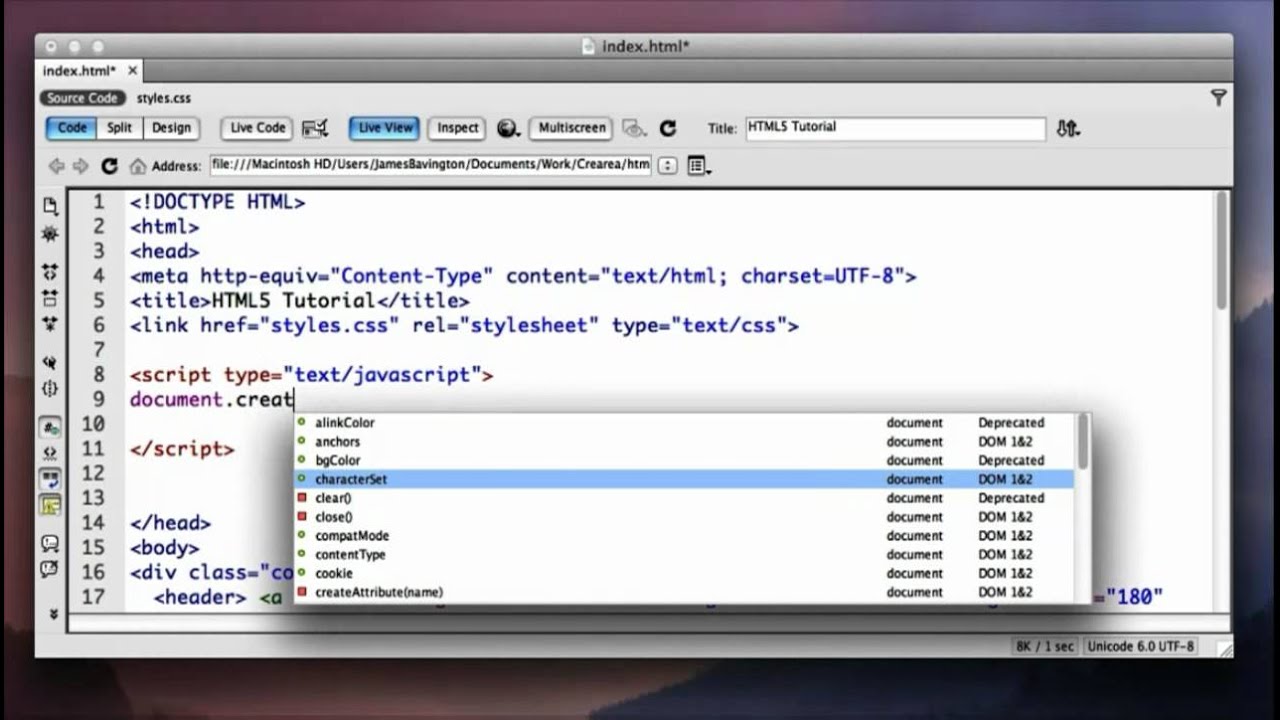 Кстати, на восьмёрке или десятке работает ещё одна комбинация — Ctrl+Alt+Esc. После запуска диспетчера, нужно открыть вкладку «Процессы (Process)»:
Кстати, на восьмёрке или десятке работает ещё одна комбинация — Ctrl+Alt+Esc. После запуска диспетчера, нужно открыть вкладку «Процессы (Process)»:
В списке процессов ищем crossbrowser.exe и прибиваем его нажатием кнопки Завершить (End Process). Заранее хочу предупредить, что их может быть несколько и надо отловить все.
Шаг 2. Переходим в Панель управления Windows и в разделе Программы и компоненты ищем Кроссбраузер:
Как нашли — выделяем и нажимаем кнопку «Удалить».
Если при этом появляется ошибка «Please close all Crossbrowser windows and try again»:
То возвращайтесь на Шаг 1 — какой то из процессов остался активным. На всякий случай — проверьте закрыт ли браузер Google Chrome.
Шаг 3. После того, как получилось удалить Crossbrowser из списка программ, нужно проверить по очереди все веб-браузеры на наличие лишних расширений. Чаще всего вредоносный модуль интегрируется в самый популярных из них — Гугл Хром. Открываем меню «Дополнительные инструменты» -> «Расширения»:
Открываем меню «Дополнительные инструменты» -> «Расширения»:
Если видим там модуль CrossBrowse, то снимаем у него галочку «Включено», а затем — нажимаем кнопку «Удалить» в виде мусорного бачка.
Обязательно проверьте таким образом все веб-обозреватели, которые у Вас установлены.
Шаг 4. Несмотря на все проведённые выше операции, от Кроссбраузера полностью мы можем ещё не избавиться, а потому лучше перестраховаться и проверить компьютер Anti-Malware утилитой. Для этих целей я порекомендую AdwCleaner, скачать которую можно совершенно бесплатно на официальном сайте. После её запуска Вы увидите вот такое окно:
Сначала нажимаем кнопку «Сканировать». После того, как утилита проверит систему на наличие всяческой нечисти, просканирует реестр и выдаст список всего ненужного, что можно удалить. В том числе и расширения-паразиты в браузерах. Нажимаем кнопку «Очистить» и перезагружаемся.
Впринципе, после этих действий я избавился от CrossBrowser полностью на обоих пострадавших компьютерах. Если вдруг он скачался и установился снова, то выполните все шаги заново и дополнительно проверьтесь утилитой MalwareBytes Anti-Malware. Так же, настоятельно рекомендую провести небольшую чистку реестра Windows с помощью программы CCleaner. Кстати, ещё посоветую временно, во время удаления, отключить доступ в Интернет, чтобы эта зараза не имела в него доступ и не могла чего-нибудь ещё скачать.
Если вдруг он скачался и установился снова, то выполните все шаги заново и дополнительно проверьтесь утилитой MalwareBytes Anti-Malware. Так же, настоятельно рекомендую провести небольшую чистку реестра Windows с помощью программы CCleaner. Кстати, ещё посоветую временно, во время удаления, отключить доступ в Интернет, чтобы эта зараза не имела в него доступ и не могла чего-нибудь ещё скачать.
Ну и напоследок — небольшое видео по теме:
Обзор программы CrossBrowser
CrossBrowser — это условно безопасное программное обеспечение, собирающее и анализирующее поисковые запросы и посещаемые страницы. В результате встраиваемая в браузер программа Crossbrowser может выдавать контекстную рекламу, подходящую под запросы пользователя.
Чем опасен CrossBrowser?
Что это Crossbrowser.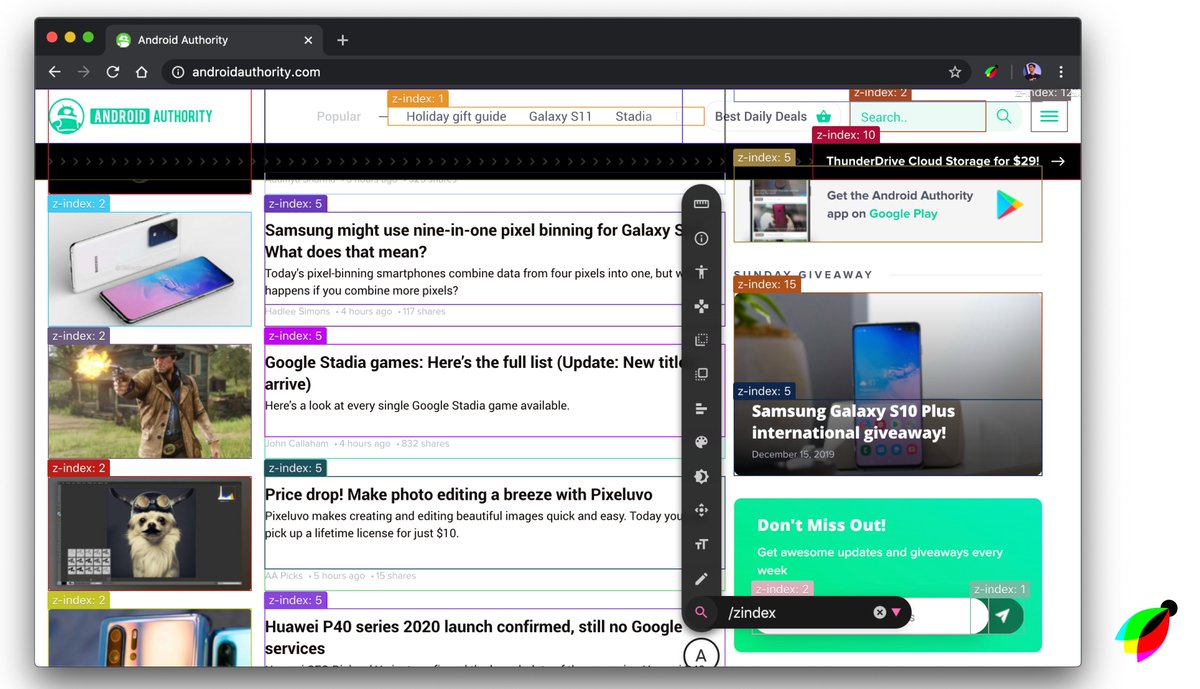 В связи с непроверенным происхождением Crossbrowser может стать причиной заражения компьютера вирусами. Кроме того, встраиваясь во все браузеры, установленные на компьютере, софт Crossbrowser устанавливает свою стартовую страницу, которую больше не удастся изменить. И хотя вирусом программа Crossbrowser не является, она собирает персональные данные — это пароли, логины и вводимые номера телефонов и карточек.
В связи с непроверенным происхождением Crossbrowser может стать причиной заражения компьютера вирусами. Кроме того, встраиваясь во все браузеры, установленные на компьютере, софт Crossbrowser устанавливает свою стартовую страницу, которую больше не удастся изменить. И хотя вирусом программа Crossbrowser не является, она собирает персональные данные — это пароли, логины и вводимые номера телефонов и карточек.
Как определить, что компьютер стал жертвой этой программы?
Известно, что в «Панели управления» компьютера всегда появляется новое установленное приложение — Crossbrowser. Также исчезают ярлыки браузеров на рабочем столе. Остается только ярлык с программой, внешне очень похожий на ярлык Google Chrome.
Постоянно всплывающие окна с рекламой, медленная работа интернета, перенаправление на подозрительные или явно вредоносные сайты, о которых предупреждает антивирус — это явные признаки «заражения». Если ранее вы думали: “Что это за программа Crossbrowser?”, то теперь вы всё о ней знаете.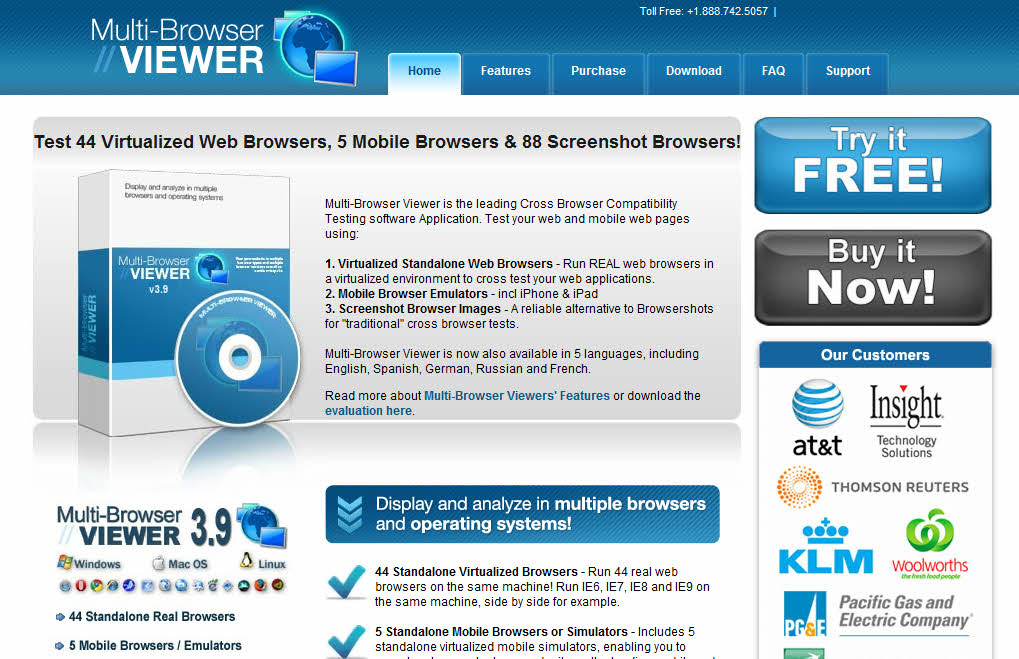
Как удалить CrossBrowser?
Существует огромное количество программ, предназначенных для удаления вредоносного Crossbrowser. Например, CCleaner поможет не только избавиться он ненужных программ, но и очистить реестр и жесткий диск от артефактов удаленных программ
Кроме того, Crossbrowser и Tencent qqpcmgr можно удалить вручную. В первую очередь, программу нужно удалить через «Панель управления» в разделе «Программы и компоненты». Если же система сообщает о запущенных процессах, не позволяющих удалить Crossbrowser, через «Диспетчер задач» нужно остановить процесс Crossbrowser.exe.
После этого необходимо перезагрузить компьютер, войдя в безопасном режиме. Удаляются все папки и файлы, содержащие CrossBrowser. Обязательно проверить скрытые папки:
- %APPDATA%
- %LOCAL_APPDATA
- %PROFILE%
После удаления папок нужно запустить редактор реестра.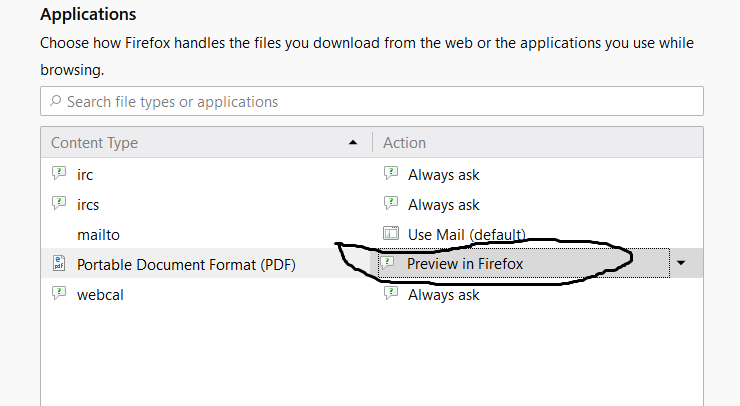 Для этого в строке поиска «Пуск» (или после комбинации клавиш Win+R) вписывается команда regedit. Комбинацией клавиш Ctrl+F вызывается поиск по реестру, и удаляются все найденные ключи с названием, содержащим crossbrowser или XBrowser.
Для этого в строке поиска «Пуск» (или после комбинации клавиш Win+R) вписывается команда regedit. Комбинацией клавиш Ctrl+F вызывается поиск по реестру, и удаляются все найденные ключи с названием, содержащим crossbrowser или XBrowser.
Также важно сбросить настройки всех браузеров, установленных на компьютере. Важно не запускать браузер до сброса настроек.
- Для Internet Explorer нажав комбинацию Win+R и вписав inetcpl.cpl нужно перейти в настройках на вкладку «Дополнительно» и нажать кнопку «Сброс». Обязательно установить флажок «Удалить личные настройки» перед сбросом.
- Для Chrome в папке C:Users»имя компьютера»AppDataLocalGoogleChromeApplicationUser Data файл Default нужно переименовать в DefaultBackup.
- Для Firefox в меню «Помощь» /«Решение проблем» нужно нажать кнопку «Восстановить Firefox». После этого может потребоваться повторная очистка реестра, как описано выше.
После перезагрузки компьютера и входа в обычном режиме Crossbrowser будет полностью удален.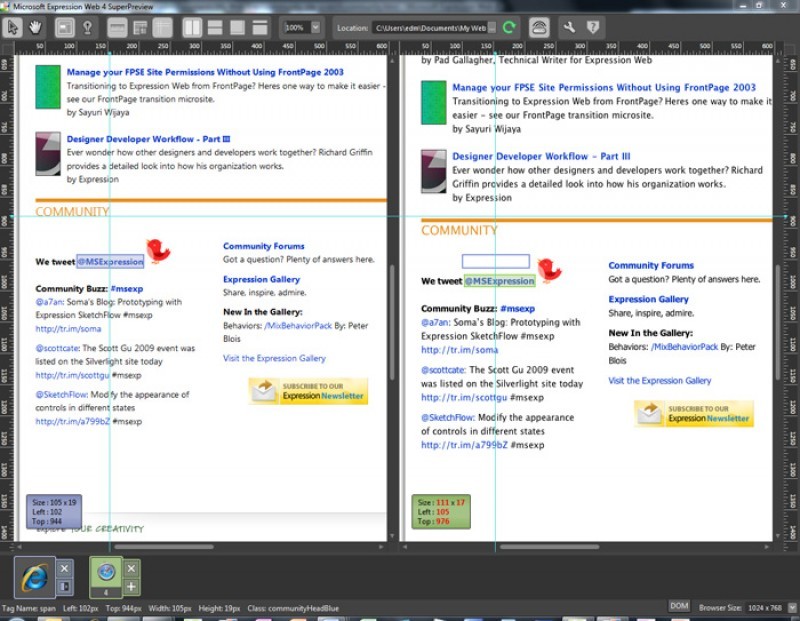
Вконтакте
Google+
- 5
- 4
- 3
- 2
- 1
Введение в кросс-браузерное тестирование — Изучение веб-разработки
Эта статья начинает модуль с обзора темы кросс-браузерного тестирования, отвечая на такие вопросы как «что такое кросс-браузерное тестирование?», «с какими распространёнными проблемами можно столкнуться?» и «какие основные подходы для тестирования, обнаружения и исправления проблем существуют?»
| Необходимые условия: | Знакомство с основами HTML, CSS, и JavaScript. |
|---|---|
| Цель: | Улучшить понимание идей кроссбраузерного тестирования. |
Кросс-браузерное тестирование — это практика обеспечения уверенности в том, что веб-сайты и веб-приложения, которые вы создаёте, работают в приемлемом количестве браузеров. Обязанность веб-разработчика быть уверенным, что проект работает не только у вас, а у всех ваших пользователей, независимо от браузера, устройства, или других вспомогательных инструментов, которые они используют. Вы должны думать о:
Вы должны думать о:
- Других браузерах. Не тех нескольких, которые вы регулярно используете, а о довольно старых, которые некоторые люди могут использовать до сих пор, и которые не поддерживают современные возможности CSS и JavaScript.
- Разных устройствах с разными возможностями, начиная от последних лучших планшетов, смартфонов и «умных» телевизоров, до дешёвых устройств и самых старых смартфонов, в которых браузеры могут работать с ограниченными возможностями.
- Людях с инвалидностью, которые используют Web с помощью вспомогательных технологий, таких как скринридеры, или не используют мышь (некоторые используют только клавиатуру).
Поймите, что вы — не ваши пользователи — если ваш сайт работает на Macbook Pro или Galaxy Nexus, это не значит, что он будет работать так для всех пользователей — нужно сделать много тестов!
Примечание: Статья сделаем веб доступным для всех предоставляет более полезную информацию о различных браузерах, которые используют люди, их доле рынка и связанных с этим проблемах совместимости браузеров.
Мы должны поговорить немного о терминологии. Для начала, когда мы говорим о сайтах, «работающих кросс-браузерной», на самом деле мы говорим о том, что они должны обеспечивать приемлемое удобство использования в разных браузерах. Это нормально, если сайт выглядит немного по-разному в разных браузерах, главное он должен обеспечивать полную функциональность.В современных браузерах вы можете сделать что-то анимированным или использовать 3D, тогда как в старых браузерах вы можете лишь показать плоскую картинку, предоставляющую ту же информацию. Если владелец сайта доволен, вы сделали своё дело.
С другой стороны, плохо, когда сайт полноценно работает для обычных людей, но может быть совершенно недоступен для людей, имеющих проблемы со зрением, т.к. их приложения для чтения экрана не могут распознать информацию на сайте.
Когда мы говорим «приемлемое количество браузеров», мы не говорим, что это должно быть 100% всех браузеров в мире — это почти невозможно. Вы можете собрать информацию о том, какими браузеры и устройства используют ваши пользователи (это мы обсудим во второй статье — см. Gotta test ’em all?), но это ничего не гарантирует. Как веб-разработчик, вы должны определить для себя несколько браузеров и устройств, на которых код должен работать полностью, но кроме этого, вы должны писать код так, чтобы и другие браузеры были способны максимально использовать ваш сайт (defensive coding). Это одна из самых больших проблем веб-разработки.
Примечание: Мы разберём defensive coding позже в этом модуле.
Есть множество причин, почему возникают кросс-браузерные проблемы, и, заметьте, что сейчас мы говорим о проблемах, при которых некоторые вещи ведут себя по-разному в разных браузерах / устройствах / настройках просмотра. Прежде чем вы столкнётесь с проблемами браузера, вы должны исправить все ошибки в коде (см. Отладка HTML, Отладка CSS, and Что пошло не так? Устранение ошибок JavaScript из предыдущего раздела).
Кросс-браузерные проблемы возникают потому-что:
- иногда браузеры содержат баги, или реализуют возможности по-разному. В настоящее время это не такая частая проблема, но когда IE4 и Netscape 4 конкурировали за право быть доминирующим браузером в 90-е, компании-разработчики браузеров умышленно реализовывали возможности по-своему в попытке получить конкурентное преимущество, что делало жизнь веб-разработчикам адом. Сейчас же браузеры гораздо жёстче соблюдают стандарты, но различия и баги всё же иногда возникают.
- браузеры имеют разную степень поддержи современных технологий. Это неизбежно, когда вы имеете дело с новейшими функциями, которые браузеры только начинают осваивать, или если вы вынуждены поддерживать очень старые браузеры, которые более не дорабатываются или которые могли быть заморожены (то есть в них не добавляют новый функционал) задолго до того, как придумали новые возможности. Например, если вы хотите использовать передовые возможности JavaScript на вашем сайте, то они могут не работать в старых браузерах. Если вам нужна поддержка старых браузеров, вы можете конвертировать ваш код под старый синтаксис, используя специальные компиляторы.
- некоторые устройства могут иметь ограничения, из-за которых сайт работает медленно или отображается неверно. Например, если сайт был спроектирован для просмотра на десктопных устройствах, он возможно будет выглядеть мелко и трудночитаемо на мобильных устройствах. Если ваш сайт содержит множество больших анимаций, это может быть хорошо на высокопроизводительных планшетах, но может быть вялым или резким на устройствах меньшей производительности.
а также другие причины.
В статьях далее, мы выясним основные проблемы кросс-браузерности и посмотрим на их решения.
Может показаться, что тестирование — это затратно и страшно, но это важно — вы должны спланировать и убедиться, что вы делаете тесты в нужных местах, чтобы не было неожиданных проблем. Если вы работаете над большим проектом, вы должны тестировать его регулярно, чтобы убеждаться, что новые возможности работают корректно для вашей целевой аудитории, и что новый код не ломает старый функционал.
Если вы будете тестировать в конце проекта, любые не обнаруженные баги будут гораздо более затратными по времени для исправления, если бы вы их тестировали и обнаруживали своевременно.
Рабочий процесс над тестированием и исправлением ошибок может быть разбит на следующие четыре фазы (очень грубое разделение — у разных людей этот процесс может очень сильно отличаться):
Начальное планирование > Разработка > Тестирование > Исправление ошибок
Шаги 2-4 будут повторяться до тех пор, пока не будут реализованы все возможности. Мы рассмотрим различные элементы процесса тестирования более детально в следующих статьях, но пока давайте соберём то, что может происходить на каждом этапе.
Начальное планирование
На этом этапе у вас, возможно, будет несколько встреч с владельцем/заказчиком сайта (это может быть ваш босс или кто-то из другой компании, для кого вы пишете сайт), чтобы точно определить, каким должен быть сайт — какой контент и функциональность должны быть на сайте, как сайт должен выглядеть и т.д. На этом этапе вы также хотите знать сколько времени у вас есть на разработку и цену работы. Не хочется углубляться в детали, но такое планирование оказывает большое влияние на кросс-браузерное тестирование.
Once you’ve got an idea of the required featureset, and what technologies you will likely build these features with, you should start exploring the target audience — what browsers, devices, etc. will the target audience for this site be using? The client might already have data about this from previous research they’ve done, e.g. from other web sites they own, or from previous versions of the web site you are now working on. If not, you will be able to get a good idea by looking at other sources, such as usage stats for competitors, or countries the site will be serving. You can also use a bit of intuition.
So for example, you might be building an e-commerce site that serves customers in North America. The site should work entirely in the last few versions of the most popular desktop and mobile (iOS, Android, Windows phone) browsers — this should include Chrome (and Opera as it is based on the same rendering engine as Chrome), Firefox, IE/Edge, and Safari. It should also provide an acceptable experience on IE 8 and 9, and be accessible with WCAG AA compliance.
Now you know your target testing platforms, you should go back and review the required featureset and what technologies you are going to use. For example, if the e-commerce site owner wants a WebGL-powered 3D tour of each product built into the product pages, they will need to accept that this just won’t work in IE versions before 11. You’d have to agree to provide a version of the site without this feature to users of older IE versions.
You should compile a list of the potential problem areas.
Note: You can find browser support information for technologies by looking up the different features on MDN — the site you’re on! You should also consult caniuse.com, for some further useful details.
Once you’ve agreed on these details, you can go ahead and start developing the site.
Development
Now on to the development of the site. You should split the different parts of the development into modules, for example you might split the different site areas up — home page, product page, shopping cart, payment workflow, etc. You might then further subdivide these — implement common site header and footer, implement product page detail view, implement persistent shopping cart widget, etc.
There are multiple general strategies to cross browser development, for example:
- Get all the functionality working as closely as possible in all target browsers. This may involve writing different code paths that reproduce functionality in different ways aimed at different browsers, or using a Polyfill to mimic any missing support using JavaScript or other technologies, or using a library that allows you to write a single bit of code and then does different things in the background depending on what the browser supports.
- Accept that some things aren’t going to work the same on all browsers, and provide different (acceptable) solutions in browsers that don’t support the full functionality. Sometimes this is inevitable due to device constraints — a cinema widescreen isn’t going to give the same visual experience as a 4″ mobile screen, regardless of how you program your site.
- Accept that your site just isn’t going to work in some older browsers, and move on. This is OK, provided your client/userbase is OK with it.
Normally your development will involve a combination of the above three approaches. The most important thing is that you test each small part before committing it — don’t leave all the testing till the end!
Testing/discovery
After each implementation phase, you will need to test the new functionality. To start with, you should make sure there are no general issues with your code that are stopping your feature from working:
- Test it in a couple of stable browsers on your system, like Firefox, Safari, Chrome, or IE/Edge.
- Do some low fi accessibility testing, such as trying to use your site with only the keyboard, or using your site via a screen reader to see if it is navigable.
- Test on a mobile platform, such as Android or iOS.
At this point, fix any problems you find with your new code.
Next, you should try expanding your list of test browsers to a full list of target audience browsers and start concentrating on weeding out cross browser issues (see the next article for more information on determining your target browsers). For example:
- Try to test the latest change on all the modern desktop browsers you can — including Firefox, Chrome, Opera, IE, Edge, and Safari on desktop (Mac, Windows, and Linux, ideally).
- Test it in common phone and tablet browsers (e.g. iOS Safari on iPhone/iPad, Chrome and Firefox on iPhone/iPad/Android),
- Also do tests in any other browsers you have included inside your target list.
The most low fi option is to just do all the testing you can by yourself (pulling in team mates to help out if you are working in a team). You should try to test it on real physical devices where possible.
If you haven’t got the means to test all those different browser, operating system, and device combinations on physical hardware, you can also make use of emulators (emulate a device using software on your desktop computer) and virtual machines (software that allows you to emulate multiple operating system/software combinations on your desktop computer). This is a very popular choice, especially in some circumstances — for example, Windows doesn’t let you have multiple versions of Windows installed simulataneously on the same machine, so using multiple virtual machines is often the only option here.
Another option is user groups — using a group of people outside your development team to test your site. This could be a group of friends or family, a group of other employees, a class at a local university, or a professional user testing setup, where people are paid to test out your site and provide results.
Finally, you can get smarter with your testing using auditing or automation tools; this is a sensible choice as your projects get bigger, as doing all this testing by hand can start to take a really long time. You can set up your own testing automation system (Selenium being the popular app of choice) that could for example load your site in a number of different browsers, and:
- see if a button click causes something to happen successfully (like for example, a map displaying), displaying the results once the tests are completed
- take a screenshot of each, allowing you to see if a layout is consistent across the different browsers.
You can also go further than this, if wished. There are commercial tools available such as Sauce Labs, Browser Stack, LambdaTest, TestingBot, and CrossBrowserTesting that do this kind of thing for you, without you having to worry about the setup, if you wish to invest some money in your testing. It is also possible to set up an environment that automatically runs tests for you, and then only lets you check in your changes to the central code repository if the tests still pass.
Testing on prerelease browsers
It is often a good idea to test on prerelease versions of browsers; see the following links:
This is especially prevalent if you are using very new technologies in your site, and you want to test against the latest implementations, or if you are coming across a bug in the latest release version of a browser, and you want to see if the browser’s developers have fixed the bug in a newer version.
Fixes/iteration
Once you’ve discovered a bug, you need to try to fix it.
The first thing to do is to narrow down where the bug occurs as much as possible. Get as much information as you can from the person reporting the bug — what platform(s), device(s), browser version(s), etc. Try it on similar configurations (e.g. the same browser version on different desktop platforms, or a few different versions of the same browser on the same platform) to see how widely the bug persists.
It might not be your fault — if a bug exists in a browser, then hopefully the vendor will rapidly fix it. It might have already been fixed — for example if a bug is present in Firefox release 49, but it is no longer there in Firefox Nightly (version 52), then they have fixed it. If it is not fixed, then you may want to file a bug (see Reporting bugs, below).
If it is your fault, you need to fix it! Finding out the cause of the bug involves the same strategy as any web development bug (again, see Debugging HTML, Debugging CSS, and What went wrong? Troubleshooting JavaScript). Once you’ve discovered what is causing your bug, you need to decide how to work around it in the particular browser it is causing problems in — you can’t just change the problem code outright, as this may break the code in other browsers. The general approach is usually to fork the code in some way, for example use JavaScript feature detection code to detect situations in which a problem feature doesn’t work, and run some different code in those cases that does work.
Once a fix has been made, you’ll want to repeat your testing process to make sure your fix is working OK, and hasn’t caused the site to break in other places or in other browsers.
Just to reiterate on what was said above, if you discover bugs in browsers, you should report them:
This article should have given you a high-level understanding of the most important concepts you need to know about cross browser testing. Armed with this knowledge, you are now ready to move on and start learning about Cross browser testing strategies.
Что такое кроссбраузерность?
Что такое кроссбраузерность?
Кроссбраузерность (от англ. cross-browser) сайта – это одинаковое отображение вашего сайта в разных браузерах. То есть, если сайт сверстан кроссбраузерно, то он будет одинаково выглядеть и правильно функционировать в разных браузерах.Появилось это понятие в 90-х годах прошлого столетия, когда меджу фирмами-производителями браузеров развернулась жестокая конкуренция, очень похожая на войну, которую так и назвали – «война браузеров». В ходе этой войны, разработчики стали включать в свои программные продукты, так называемые «нестандартные возможности». Естественно, это вылилось в то, что сайт, который был создан под какой-то браузер, некорректно отображался в другом. Не работали некоторые функции, «сбивалась» верстка и.т.д.
Существует консорциум под названием W3C (World Wide Web Consortium). Его задача – создание стандартов в языках html и css. Подразумевается, что все, кто создает сайты или какие-то другие веб-программы, должны это делать с соблюдением этих самых стандартов. В том числе и фирмы, создающие браузеры. Так должно было быть. Но проблема в том, что фирмы-производители браузеров не только по-разному интерпретируют html и xhtml коды, но и не горят желанием сотрудничать с W3C. Все это выливается в то, что одна и та же страница сайта, в разных браузерах может отражаться по-разному. И это «по-разному» может быть очень разным: от несоответствия мелких деталей до того, что сайт «разваливается» совсем. И это является головной болью всех, кто занимается созданием сайтов.
К сожалению, лидирует в этом «чемпионате» по несоответствию стандартам самый популярный браузер – Internet Explorer. Да и остальные не безгрешны.
Как же добиться кроссбраузерности сайта хотя бы в самых популярных браузерах? Для начала надо определить, какие браузеры самые популярные. Список популярности браузеров в русскоязычном Интернете выглядит так:
-
Internet Explorer,
-
Mozilla Firefox,
-
Safari,
-
Google Chrome,
-
Opera,
-
Netscape Navigator.
Какие методы применяют для решения проблемы кроссбраузерности?
Добиться кроссбраузерности можно, прежде всего, обычными средствами CSS. Если этого не достаточно, то на помощь могут прийти так называемые CSS-хаки.Хаки – это обыкновенное форматирование элемента страницы, но с точным указанием браузера, для которого это форматирование выполняется. Для каждого браузера имеются свои собственные хаки, с помощью которых можно добиться практически полной кроссбраузерности. Сами хаки можно найти в Интернете. Ресурсов, посвященных хакам и их применению более чем достаточно.
Для «укрощения» Internet Explorer применяют так называемые условные комментарии. Условные комментарии действуют только в Internet Explorer совместно с операционной системой Windows. Они великолепно подойдут для написания специальных команд адресованных Internet Explorer. Эти команды поддерживаются, начиная с версии Internet Explorer 5 и выше.
Выглядят условные комментарии так: <!—[if IE 6]>Инструкции для IE 6<![endif]—>
Как видите, их основная структура такая же, как и принятая, в html комментариях: (<!— —>)
Вследствие этого остальные браузеры будут принимать условные комментарии за простые комментарии и будут их полностью игнорировать.
Internet Explorer, надо полагать, был запрограммирован на распознание специального синтаксиса <!—[if IE]>, на решение условия if и и на то, чтобы парсить* содержимое условного комментария таким образом, как если бы это было содержанием обычной страницы.
Так как в условных комментариях используется синтаксис html-комментариев, то они могут включаться только в html-страницу и не могут быть включенными в CSS файл. Что не очень хорошо, но тут уж ничего не поделаешь.
* Парсинг – разбор html-текста на составляющие элементы (теги, атрибуты тегов, имена тегов и атрибутов и т.д.) с помощью специальных программ или функций (парсеров), как обычный текст разбирают на абзацы, предложения, а так же на слова и знаки препинания.
Как удалить CrossBrowser | Баги Истребитель
Что такое CrossBrowser
Crossbrowser это еще один браузер, похожий на Chrome. ClaraLabs. Ранее мы удален BoBrowser — аналогичная проблемная посуда. CrossBrowser — очевидно потенциально нежелательная программа. Это браузер на основе хрома, который заменяет Chrome в качестве браузера по умолчанию на вашем компьютере. Он имеет встроенное рекламное ПО, поисковую систему и домашнюю страницу по умолчанию. Он также может установить такую веб-страницу по умолчанию в браузерах Mozilla Firefox и Internet Explorer. Используя CrossBrowser, вы будете регулярно видеть баннеры «Реклама от CrossBrowser» или «Созданные CrossBrowser» на страницах, которые вы обычно посещаете в этом браузере. Он также заменит значки Chrome на рабочем столе и прикрепит их к панели задач. Используйте инструкции ниже, чтобы удалить CrossBrowser или использовать Инструмент для удаления CrossBrowser.
Как CrossBrowser заразил ваш компьютер
Очевидно, что CrossBrowser не является программой, которую пользователь не будет устанавливать намеренно. Поэтому его разработчики используют хитрые методы для распространения этого мусора. Он может использовать jitney-рекламные сети для отображения предупреждений о «необходимом обновлении браузера» на некоторых веб-сайтах, и если вы нажмете на такие всплывающие окна, вы будете заражены CrossBrowser. Или его можно установить с помощью сторонних бесплатных программ, таких как FastPlayerPro или других. Будьте осторожны при установке любой новой программы на свой компьютер.
Скачать утилиту для удаления CrossBrowser
Скачать утилиту для удаленияЧтобы полностью удалить CrossBrowser, мы рекомендуем вам использовать SpyHunter 5 от EnigmaSoft Limited. Он обнаруживает и удаляет все файлы, папки и ключи реестра CrossBrowser и несколько миллионов другого рекламного ПО, угонщиков и панелей инструментов.
Удалить CrossBrowser вручную бесплатно
Вот пошаговое руководство для полного удаления CrossBrowser с вашего компьютера. Это работает на 99% и было проверено с последними версиями установщика CrossBrowser в операционных системах с последними обновлениями и версиями браузеров.
Удалите CrossBrowser из панели управления
Чтобы начать удаление CrossBrowser, вы должны удалить его через Панель управления. Он должен быть правильно удален, однако мы рекомендуем вам использовать CleanMyPC для очистки остаточных файлов после удаления. Вот инструкции для Windows XP, Windows 7 и Windows 8.
Удалите CrossBrowser из Windows XP:
- Нажмите на Start кнопку.
- Выберите Панель управления.
- Нажмите Установка и удаление программ.
- Найдите Crossbrowser.
- Нажмите Удалить.
Удалите CrossBrowser из Windows 7:
- Нажмите Start кнопку.
- Затем перейдите в Панель управления.
- Нажмите Удаление программы.
- Найдите Crossbrowser и нажмите Удалить.
Удалите CrossBrowser из Windows 8:
- Наведите указатель мыши на правый нижний угол, чтобы увидеть Меню.
- Нажмите Поиск.
- После этого нажмите Приложения.
- Затем Панель управления.
- Нажмите Удаление программы под Программы.
- Найдите Crossbrowser, нажмите Удалить.
Удалите CrossBrowser из Windows 10:
Есть 2 способа удалить CrossBrowser из Windows 10
Первый способ
- Нажмите на Start кнопку.
- В открывшемся меню выберите Настройки.
- Нажмите на Система опцию.
- Нажмите Приложения и возможности и найдите Crossbrowser в списке.
- Нажмите на нее, а затем нажмите на Удалить кнопку рядом с ней.
Второй способ (классический)
- Щелкните правой кнопкой мыши на папку Start кнопку.
- В открывшемся меню выберите Приложения и возможности.
- Найдите Crossbrowser в списке.
- Нажмите на нее, а затем нажмите на Удалить кнопку выше.
Не удается удалить CrossBrowser
В некоторых случаях CrossBrowser не удаляется и выдает сообщение: «У вас недостаточно прав для удаления CrossBrowser. Обратитесь к системному администратору »при попытке удалить его из Панели управления или ошибку« Доступ запрещен »при удалении папки и файлов CrossBrowser. Это происходит потому, что процесс mysearchdialsrv.exe или служба mysearchdialSvc не позволяют вам этого делать. В этом случае я рекомендую вам использовать SpyHunter 5 или Malwarebytes AntiMalware или удалите CrossBrowser в безопасном режиме. Для загрузки в безопасном режиме выполните следующие действия:
- Перезагрузите компьютер.
- Во время загрузки нажмите кнопку F8.
- Это действие откроет Дополнительные параметры загрузки меню.
- Выберите Безопасный режим и дождитесь загрузки Windows.
- Войдите в Панель управления > Программы и компоненты и удалите CrossBrowser
>> См. Подробные инструкции и видеоурок о том, как загрузиться в безопасном режиме.
Удалите следующие файлы и папки
Файлы CrossBrowser:
crossbrowser.exe
wow_helper.exe
chrome_elf.dll
Папки CrossBrowser:
C:\Users\{your username}\AppData\Local\CrossBrowser\
Сбросьте настройки браузеров (домашняя страница, поиск по умолчанию)
CrossBrowser устанавливается вместе с поисковой системой, которая захватывает ваши браузеры. Вот инструкция по сбросу домашней страницы вашего браузера, новой вкладки и поисковой системы до значений по умолчанию.
Google Chrome:
- Запустите браузер Google Chrome.
- В адресном поле введите (или скопируйте-вставьте)
chrome://settings/. - Прокрутите вниз и найдите Дополнительные ссылку.
- Нажмите на нее и снова прокрутите вниз.
- Нажмите Восстановление настроек по умолчанию кнопку и нажмите Сбросить , чтобы подтвердить.
Mozilla Firefox:
- Запустите браузер Mozilla Firefox.
- В адресном поле введите (или скопируйте-вставьте)
about:support. - Нажмите Сбросить Firefox… кнопку.
- Нажмите Сбросить Firefox , чтобы подтвердить.
Internet Explorer (9, 10, 11):
- Запустите Internet Explorer.
- Щелкните на значок шестеренки / звездочки в правом верхнем углу.
- В открывшемся меню выберите Свойства браузера.
- Нажмите Дополнительно меню.
- Нажмите Сбросить кнопку.
- Выберите Удалить личные настройки и нажмите Сбросить.
Заключительные советы
Будьте осторожны при серфинге в Интернете и загрузке программного обеспечения, так как такие программы, как CrossBrowser, могут стать настоящей головной болью, поскольку их трудно удалить и нарушить вашу конфиденциальность. Чтобы обезопасить себя от таких угроз, мы рекомендуем всегда использовать антивирус и одну из имеющихся на рынке программ защиты от вредоносных программ. SpyHunter 5 — одна из лучших программ для защиты от шпионского и вредоносного ПО. Она может защитить ваш компьютер от таких угроз, как CrossBrowser.
Crossbrowser как удалить полностью с компьютера Windows 7
Данный браузер может появиться на вашем компьютере, если вы скачиваете софт с непроверенных источников. Избавиться от этой напасти не так уж легко, как это может показаться рядовому пользователю. Эта статья даст четкую последовательность действий, какую необходимо выполнить, чтобы проблема: «Как удалить вредоносный crossbrowser с компьютера?» больше вас не беспокоила.
Crossbrowser пошаговое удаление с компьютера
- Для начала необходимо открыть окно диспетчера задач. В любой версии системы Windows это делается одинаково. Поэтому если вам нужно руководство, как удалить crossbrowser с компьютера на системе windows 7, то эта инструкция прекрасно подойдет.
- В окне диспетчера необходимо открыть вкладку со словом «Процессы».
- В списке нужно найти все процессы, которые помечены словом Crossbrowser с расширением .exe. Их может быть несколько. Отключить нужно каждый из них, нажатием кнопки «Завершить процесс».
- Далее, в панели управления необходимо перейти в раздел «Программы и компоненты» и удалить саму программу Crossbrowser, найдя ее в списке установленных приложений.
- Если при удалении на экране появилась ошибка, то необходимо выполнить пункты с первого по третий включительно и проверить, закрыт ли браузер.
- После успешного удаления нужно проверить каждый из браузеров, установленных на компьютере – нет ли там расширений с именем C
- При наличии таких расширений, их необходимо выключить и удалить.
- После всех этих действий неплохо было бы дополнительно проверить персональный компьютер специальной программкой с функцией Anti-Malware. Лучше использовать утилиту AdwCleaner, которую целесообразно скачивать только на официальном ресурсе.
- После установки и запуска утилиты. Нужно нажать кнопочку «Сканировать». После того, как программа завершит сканирование, можно будет увидеть список всех вредоносных программ, которые установлены на компьютер.
- Далее, следует щелкнуть мышкой по кнопочке «Очистить». Дождаться завершения очистки и перезапустить систему с помощью перезагрузки.
После того как последовательность действий будет выполнена, проблема, как удалить crossbrowser с компьютера, полностью решится.
Следует заметить, что надежная антивирусная программа обеспечит должную защиту устройства, избавит пользователей от большинства подобных проблем и защитит компьютер от вирусов различного рода. Поэтому в окончании статьи можно посоветовать всем, кто столкнулся с Crossbrowser озаботиться поиском, приобретением и установкой хорошего антивируса.
Введение в кроссбраузерное тестирование — Изучение веб-разработки
В этой статье модуль начинается с обзора темы (кросс) браузерного тестирования и ответов на такие вопросы, как «что такое кроссбраузерное тестирование?», «С какими наиболее распространенными типами проблем вы столкнетесь?», и «каковы основные подходы к тестированию, выявлению и устранению проблем?»
| Предварительные требования: | Знакомство с основными языками HTML, CSS и JavaScript. |
|---|---|
| Цель: | Чтобы получить представление о высокоуровневых концепциях кроссбраузерного тестирования. |
Кроссбраузерное тестирование — это практика проверки того, что веб-сайты и веб-приложения, которые вы создаете, работают в приемлемом количестве веб-браузеров. Как веб-разработчик вы несете ответственность за то, чтобы не только ваши проекты работали, но и работали для всех ваших пользователей, независимо от того, какой браузер, устройство или дополнительные вспомогательные инструменты они используют.Вам нужно подумать о:
- Различные браузеры, кроме одного или двух, которые вы регулярно используете на своих устройствах, включая несколько более старые браузеры, которые некоторые люди могут все еще использовать, которые не поддерживают все новейшие, самые блестящие функции CSS и JavaScript.
- Различные устройства с различными возможностями, от новейших лучших планшетов и смартфонов до смарт-телевизоров, вплоть до дешевых планшетов и даже более старых функциональных телефонов, на которых могут работать браузеры с ограниченными возможностями.
- Люди с ограниченными возможностями, которые используют Интернет с помощью вспомогательных технологий, таких как программы чтения с экрана, или не используют мышь (некоторые люди используют только клавиатуру).
Помните, что вы не являетесь вашими пользователями — просто потому, что ваш сайт работает на вашем MacBook Pro или Galaxy Nexus высокого класса, не означает, что он будет работать для всех ваших пользователей — предстоит еще много тестирования!
Примечание : «Заставить Интернет работать для всех» дает более полезный взгляд на различные браузеры, которые используют люди, их долю на рынке и связанные с ними проблемы кроссбраузерной совместимости.
Здесь следует пояснить несколько терминов. Начнем с того, что когда мы говорим о сайтах, которые «работают с кроссбраузерностью», мы действительно говорим, что они должны обеспечивать приемлемый пользовательский интерфейс в разных браузерах. Для сайта потенциально нормально не предоставлять одинаковые возможности во всех браузерах, если основные функции доступны каким-либо образом. В современных браузерах вы можете получить что-то анимированное, трехмерное и блестящее, тогда как в старых браузерах вы можете получить просто плоскую графику, представляющую ту же информацию.Если владелец сайта доволен этим, значит, вы сделали свою работу.
С другой стороны, сайт не может нормально работать для зрячих пользователей, но быть полностью недоступным для пользователей с ослабленным зрением, потому что их приложение для чтения с экрана не может прочитать какую-либо информацию, хранящуюся на нем.
Во-вторых, когда мы говорим «через приемлемое количество веб-браузеров», мы не имеем в виду 100% браузеров в мире — это практически невозможно. Вы можете сделать несколько осознанных звонков относительно того, какие браузеры и устройства будут использовать ваши пользователи (это мы обсудим во второй статье серии — см. Нужно проверить их все?), Но вы не можете гарантировать все.Как веб-разработчик, вам необходимо согласовать с владельцем сайта ряд браузеров и устройств, над которыми обязательно должен работать код, но помимо этого, вам необходимо разработать защитный код, чтобы дать другим браузерам наилучшие шансы на то, чтобы используйте свой контент. Это одна из самых серьезных проблем веб-разработки.
Примечание : Мы также рассмотрим защитное кодирование позже в этом модуле.
Существует много разных причин, по которым возникают проблемы с кроссбраузерностью, и обратите внимание, что здесь мы говорим о проблемах, когда вещи ведут себя по-разному в разных браузерах / устройствах / предпочтениях просмотра.Прежде чем вы даже перейдете к кроссбраузерным проблемам, вы должны уже исправить ошибки в своем коде (см. «Отладка HTML», «Отладка CSS» и «Что пошло не так?» Устранение неполадок JavaScript из предыдущих разделов, чтобы при необходимости освежить память).
Проблемы с кроссбраузерностью обычно возникают по следующим причинам:
- Иногда в браузерах есть ошибки или функции по-разному реализуются. Эта ситуация намного менее плохая, чем была раньше; назад, когда IE4 и Netscape 4 соревновались за доминирующий браузер в 1990-х годах, компании-разработчики браузеров намеренно реализовывали разные вещи по-разному, чтобы попытаться получить конкурентное преимущество, что сделало жизнь разработчиков адом.В наши дни браузеры намного лучше следуют стандартам, но иногда все еще появляются различия и ошибки.
- некоторые браузеры могут иметь разные уровни поддержки технологических функций, чем другие. Это неизбежно, когда вы имеете дело с передовыми функциями, которые браузеры только реализуют, или если вам нужно поддерживать действительно старые браузеры, которые больше не разрабатываются, которые, возможно, были заморожены (т.е. над ними больше не выполняется новая работа. ) задолго до того, как была изобретена новая функция.Например, если вы хотите использовать на своем сайте передовые функции JavaScript, они могут не работать в старых браузерах. Если вам нужно поддерживать старые браузеры, возможно, вам придется не использовать их или преобразовать код в старомодный синтаксис, используя при необходимости какой-то кросс-компилятор.
- Некоторые устройства могут иметь ограничения, из-за которых веб-сайт работает медленно или плохо отображается. Например, если сайт был разработан так, чтобы хорошо смотреться на настольном ПК, он, вероятно, будет выглядеть крошечным и его будет трудно читать на мобильном устройстве.Если на вашем сайте много больших анимаций, это может быть нормально для планшета с высокими техническими характеристиками, но может быть медленным или прерывистым на устройстве низкого уровня.
и другие причины.
В следующих статьях мы рассмотрим типичные проблемы кроссбраузерности и рассмотрим их решения.
Весь этот бизнес по кроссбраузерному тестированию может показаться трудоемким и пугающим, но это не так — вам просто нужно тщательно спланировать его и убедиться, что вы проводите достаточно тестирования в нужных местах, чтобы убедиться, что вы этого не сделаете. столкнуться с неожиданными проблемами.Если вы работаете над большим проектом, вам следует регулярно его тестировать, чтобы убедиться, что новые функции работают для вашей целевой аудитории и что новые дополнения к коду не нарушают работу старых функций, которые ранее работали.
Если вы оставите все тестирование до конца проекта, любые обнаруженные вами ошибки будут намного дороже и трудоемкими для исправления, чем если вы их обнаружите и исправите по мере продвижения.
Рабочий процесс тестирования и исправления ошибок в проекте можно разбить примерно на следующие четыре этапа (это очень грубо — разные люди могут действовать по-разному):
Начальное планирование> Разработка> Тестирование / обнаружение> Исправления / итерация
Шаги 2–4 будут повторяться столько раз, сколько необходимо для выполнения всей реализации.Мы рассмотрим различные части процесса тестирования более подробно в следующих статьях, а пока давайте просто резюмируем, что может происходить на каждом этапе.
Первоначальное планирование
На начальном этапе планирования у вас, вероятно, будет несколько встреч по планированию с владельцем / клиентом сайта (это может быть ваш начальник или кто-то из сторонней компании, для которой вы создаете веб-сайт), на которых вы точно определите, каким должен быть веб-сайт — какое содержание и функциональные возможности он должен иметь, как он должен выглядеть и т. д.На этом этапе вы также захотите узнать, сколько времени у вас есть на разработку сайта — каков их крайний срок и сколько они собираются платить вам за вашу работу? Мы не будем вдаваться в подробности об этом, но проблемы с кроссбраузерностью могут серьезно повлиять на такое планирование.
После того, как вы получите представление о необходимом наборе функций и с какими технологиями вы, вероятно, будете создавать эти функции, вам следует начать изучение целевой аудитории — какие браузеры, устройства и т. Д. Будут использовать целевая аудитория для этого сайта? У клиента могут уже быть данные об этом из предыдущих исследований, которые он провел, например.грамм. с других веб-сайтов, которыми они владеют, или с предыдущих версий веб-сайта, над которым вы сейчас работаете. В противном случае вы сможете получить хорошее представление, просмотрев другие источники, такие как статистика использования для конкурентов или страны, которые будет обслуживать сайт. Вы также можете использовать немного интуиции.
Так, например, вы можете создать сайт электронной коммерции, который обслуживает клиентов в Северной Америке. Сайт должен полностью работать в последних нескольких версиях наиболее популярных браузеров для настольных и мобильных устройств (iOS, Android, Windows phone) — в их число должны входить Chrome (и Opera, поскольку он основан на том же механизме рендеринга, что и Chrome), Firefox, IE. / Edge и Safari.Он также должен обеспечивать приемлемый опыт работы с IE 8 и 9 и быть доступным с соблюдением требований WCAG AA.
Теперь, когда вы знаете свои целевые платформы тестирования, вам следует вернуться и просмотреть требуемый набор функций и какие технологии вы собираетесь использовать. Например, если владелец сайта электронной коммерции хочет 3D-тур на основе WebGL по каждому продукту, встроенному в страницы продукта, он должен будет согласиться с тем, что это просто не будет работать в версиях IE до 11. Вам придется согласиться. чтобы предоставить версию сайта без этой функции пользователям старых версий IE.
Вам следует составить список потенциальных проблемных областей.
Примечание : Вы можете найти информацию о поддержке технологий браузером, просмотрев различные функции на MDN — сайте, на котором вы находитесь! Вы также должны проконсультироваться с caniuse.com для получения дополнительных полезных сведений.
После того, как вы согласовали эти детали, вы можете приступить к разработке сайта.
Разработка
Теперь о разработке сайта. Вы должны разделить различные части разработки на модули, например, вы можете разделить различные области сайта вверх — домашнюю страницу, страницу продукта, корзину покупок, рабочий процесс оплаты и т. Д.Затем вы можете дополнительно разделить их: реализовать общий верхний и нижний колонтитулы сайта, реализовать подробное представление страницы продукта, реализовать постоянный виджет корзины покупок и т. Д.
Существует несколько общих стратегий кроссбраузерной разработки, например:
- Сделайте так, чтобы вся функциональность работала как можно точнее во всех целевых браузерах. Это может включать в себя написание разных путей кода, которые воспроизводят функциональность по-разному, нацеленные на разные браузеры, или использование Polyfill для имитации любой отсутствующей поддержки с использованием JavaScript или других технологий, или использование библиотеки, которая позволяет вам написать один бит кода, а затем выполняет разные вещи в фоновом режиме в зависимости от того, что поддерживает браузер.
- Примите тот факт, что некоторые вещи не будут работать одинаково во всех браузерах, и предоставьте разные (приемлемые) решения в браузерах, которые не поддерживают полную функциональность. Иногда это неизбежно из-за ограничений устройства — широкоформатный кинотеатр не даст такого же визуального восприятия, как 4-дюймовый мобильный экран, независимо от того, как вы программируете свой сайт.
- Примите тот факт, что ваш сайт просто не будет работать в некоторых старых браузерах, и двигайтесь дальше. Это нормально, если ваш клиент / пользовательская база согласны с этим.
Обычно ваша разработка включает комбинацию трех вышеперечисленных подходов. Самое главное, что вы тестируете каждую маленькую деталь перед ее фиксацией — не оставляйте все тестирование до конца!
Тестирование / обнаружение
После каждого этапа внедрения вам нужно будет протестировать новую функциональность. Для начала вы должны убедиться, что в вашем коде нет общих проблем, которые мешают работе вашей функции:
- Протестируйте его в паре стабильных браузеров в вашей системе, таких как Firefox, Safari, Chrome или IE / Edge.
- Проведите небольшое тестирование доступности, например, попробуйте использовать свой сайт только с клавиатурой или используйте свой сайт через программу чтения с экрана, чтобы проверить, доступен ли он для навигации.
- Протестируйте на мобильной платформе, например Android или iOS.
На этом этапе исправьте все проблемы, которые вы обнаружите с новым кодом.
Затем вам следует попробовать расширить свой список тестовых браузеров до полного списка браузеров целевой аудитории и начать концентрироваться на устранении кроссбраузерных проблем (см. Следующую статью для получения дополнительной информации об определении ваших целевых браузеров).Например:
- Попробуйте протестировать последнее изменение во всех современных браузерах для настольных ПК, в том числе в Firefox, Chrome, Opera, IE, Edge и Safari для ПК (в идеале — Mac, Windows и Linux).
- Протестируйте его в обычных браузерах телефонов и планшетов (например, iOS Safari на iPhone / iPad, Chrome и Firefox на iPhone / iPad / Android),
- Также проведите тесты в любых других браузерах, которые вы включили в свой целевой список.
Самый бесполезный вариант — просто провести все возможные тесты самостоятельно (привлечь товарищей по команде, чтобы они помогли, если вы работаете в команде).По возможности вы должны попробовать протестировать его на реальных физических устройствах.
Если у вас нет средств для тестирования всех этих различных комбинаций браузера, операционной системы и устройств на физическом оборудовании, вы также можете использовать эмуляторы (эмулировать устройство с помощью программного обеспечения на вашем настольном компьютере) и виртуальные машины (программное обеспечение, которое позволяет имитировать несколько комбинаций операционной системы / программного обеспечения на вашем настольном компьютере). Это очень популярный выбор, особенно в некоторых случаях — например, Windows не позволяет одновременно устанавливать несколько версий Windows на одном компьютере, поэтому использование нескольких виртуальных машин часто является единственным вариантом.
Другой вариант — группы пользователей — использование группы людей вне вашей группы разработчиков для тестирования вашего сайта. Это может быть группа друзей или родственников, группа других сотрудников, класс в местном университете или профессиональная установка для тестирования пользователей, где людям платят за тестирование вашего сайта и предоставление результатов.
Наконец, вы можете стать умнее в тестировании с помощью инструментов аудита или автоматизации; это разумный выбор, поскольку ваши проекты становятся все больше, поскольку выполнение всего этого тестирования вручную может занять очень много времени.Вы можете настроить свою собственную систему автоматизации тестирования (наиболее популярным приложением является Selenium), которая, например, может загружать ваш сайт в нескольких различных браузерах и:
- посмотреть, вызывает ли нажатие кнопки что-то успешное (например, отображение карты), отображая результаты после завершения тестов
- сделайте снимок экрана каждого из них, что позволит вам увидеть, согласован ли макет в разных браузерах.
При желании вы можете пойти и дальше.Доступны коммерческие инструменты, такие как Browserling, Sauce Labs, Browser Stack, Endtest, LambdaTest, TestingBot и CrossBrowserTesting, которые делают это за вас, не беспокоясь о настройке, если вы хотите вложить немного денег в свою тестирование. Также можно настроить среду, которая автоматически запускает тесты для вас, а затем позволяет вам регистрировать свои изменения в центральном репозитории кода только в том случае, если тесты все еще проходят.
Тестирование предварительных версий браузеров
Часто бывает полезно протестировать предварительные версии браузеров; см. следующие ссылки:
Это особенно распространено, если вы используете очень новые технологии на своем сайте и хотите протестировать их на соответствие последним реализациям, или если вы столкнулись с ошибкой в последней версии браузера, и вы хотите увидеть, Разработчики браузера исправили ошибку в более новой версии.
Исправления / итерация
Как только вы обнаружили ошибку, вам нужно попытаться исправить ее.
Первое, что нужно сделать, это максимально сузить область появления ошибки. Получите как можно больше информации от человека, сообщившего об ошибке: какие платформы, устройства, версии браузера и т. Д. Попробуйте это в аналогичных конфигурациях (например, та же версия браузера на разных настольных платформах или несколько разных версий одного и того же браузера на одной платформе), чтобы увидеть, насколько широко сохраняется ошибка.
Возможно, это не ваша вина — если в браузере есть ошибка, мы надеемся, что поставщик быстро ее исправит. Возможно, это уже было исправлено — например, если ошибка присутствует в Firefox версии 49, но ее больше нет в Firefox Nightly (версия 52), значит, они исправили ее. Если это не исправлено, вы можете сообщить об ошибке (см. Сообщение об ошибках ниже).
Если это ваша вина, то нужно это исправить! Выявление причины ошибки включает ту же стратегию, что и любая ошибка веб-разработки (опять же, см. Разделы «Отладка HTML», «Отладка CSS» и «Что пошло не так? Устранение неполадок JavaScript»).После того, как вы обнаружили причину вашей ошибки, вам необходимо решить, как ее обойти в конкретном браузере, в котором она вызывает проблемы — вы не можете просто сразу изменить код проблемы, так как это может нарушить код в других браузерах. . Общий подход обычно состоит в том, чтобы каким-то образом разветвлять код, например, использовать код обнаружения функций JavaScript для обнаружения ситуаций, в которых проблемная функция не работает, и запускать другой код в тех случаях, которые действительно работают.
После внесения исправления необходимо повторить процесс тестирования, чтобы убедиться, что исправление работает нормально и не привело к поломке сайта в других местах или в других браузерах.
Чтобы повторить то, что было сказано выше, если вы обнаружите ошибки в браузерах, вы должны сообщить о них:
Эта статья должна дать вам общее представление о наиболее важных концепциях кроссбраузерного тестирования, которые вам необходимо знать. Вооружившись этими знаниями, теперь вы готовы двигаться дальше и начинать изучать стратегии кроссбраузерного тестирования.
Что такое кроссбраузерное тестирование? — Определение из WhatIs.com
Кроссбраузерное тестирование, также называемое тестированием браузера, — это процесс обеспечения качества (QA), который проверяет, функционирует ли веб-приложение, сайт или страница так, как предназначено для конечных пользователей в нескольких браузерах и устройствах.
Кроссбраузерное тестирование — это тип тестирования совместимости, который гарантирует, что приложение или программное обеспечение интегрируются должным образом с сопряженным аппаратным или программным обеспечением. Тестирование совместимости может охватывать оборудование, операционные системы и устройства.
Планирование тестирования браузераСуществуют сотни версий настольных браузеров, а также мобильных браузеров для iOS и Android. Каждый браузер имеет разные уровни поддержки технологий, таких как языки программирования CSS или JavaScript.Кроссбраузерное тестирование направлено на выявление дефектов, которые могут негативно повлиять на то, как конечный пользователь просматривает или взаимодействует с сайтом или страницей.
Команда веб-разработчиков определяет приоритеты определенных аудиторий — и соответствующих браузеров, которые они ожидают от них использовать — на этапе планирования проекта. Команда может определить потенциальные проблемы до начала проекта на основе этих предпочтений. Точно так же он может определить, какие браузеры менее важны для тестирования, например устаревшие версии настольных браузеров.
Процесс кроссбраузерного тестированияПосле того, как группа разработчиков создаст веб-приложение или сайт, специалисты по контролю качества могут оценить завершенный проект. Специалист по контролю качества или команда проверяют согласованность контента и макета, например, как отображаются шрифты и изображения, и работает ли адаптивный дизайн сайта, если применимо. Затем они проверяют удобство использования веб-приложения или сайта, например функции, интеграцию со сторонними службами, формы и сенсорный ввод для мобильных устройств или планшетов.Они также проверяют доступность, например наличие замещающего текста для изображений или скрытых субтитров для видео.
Специалист или команда QA могут использовать эти типы сред или визуальных элементов, в зависимости от варианта использования, для кросс-браузерного тестирования:
- Снимки экрана, которые показывают, как веб-приложение или сайт отображается в данной версии браузера, но без функциональных возможностей; Симуляторы
- , которые имитируют то, как конечный пользователь будет видеть приложение и взаимодействовать с ним, без фактического тестирования его на устройстве;
- Live-тесты, которые используют виртуальные машины для создания удаленной вычислительной среды или реальные устройства для воспроизведения опыта конечного пользователя; и
- Безголовые браузеры, которые позволяют проводить кроссбраузерное тестирование через интерфейс командной строки, при этом GUI удаляется.
Кроссбраузерное тестирование можно частично автоматизировать и включить в непрерывное тестирование для более быстрых или более точных результатов.Инструмент автоматизации тестирования браузера загружает сайт в несколько браузеров, а затем проверяет код в рабочем процессе непрерывного тестирования, когда он проходит необходимые тесты. Неудачный тест создает петлю обратной связи. Автоматизированные кросс-браузерные тесты часто полагаются на безголовые браузеры, которые позволяют проводить более быстрые тесты, так как визуальные элементы не загружаются.
Кроссбраузерные тесты предоставляют информацию, которая собирается вместе в цикле обратной связи, который разработчики используют для исправления сломанного или иного неудовлетворительного кода. Эта информация может включать платформу, которая вызвала неудачный тест, а также версию устройства и браузера.
Кроме того, группа разработчиков приложений может развернуть сайт или приложение для группы пользователей вне группы, чтобы включить реальный опыт конечных пользователей в цикл обратной связи с разработчиками.
Инструменты кроссбраузерного тестированияСпециалист или команда QA могут использовать различные инструменты для выполнения кросс-браузерных тестов. Эти инструменты могут создавать среды или визуальные эффекты, перечисленные выше, и предоставлять множество других функций, таких как сканирование сайта на предмет общих проблем с функциональностью, отзывы пользователей, совместная работа в группе и аналитика журналов.Некоторые инструменты и службы могут автоматизировать тесты как часть конвейера CI / CD, что сокращает время, необходимое разработчикам для внесения исправлений и операций для развертывания.
Доступны инструменты, специально предназначенные для управления и выполнения кросс-браузерных тестов, такие как LambdaTest, BrowserStack, Browserling и CrossBrowserTesting. Несколько наборов инструментов включают в себя тестирование браузера среди своих функций, в том числе Sauce Labs, Selenium и Tricentis.
Некоторые настольные браузеры, такие как Chrome и Firefox, также включают встроенные эмуляторы, которые позволяют специалистам по обеспечению качества выполнять выборочные проверки без переключения на другой инструмент или браузер.
Кросс-браузерное определение
Когда программа разрабатывается для нескольких компьютерных платформ, она называется кроссплатформенной программой. Точно так же, когда веб-сайт разрабатывается для нескольких браузеров, он называется кроссбраузерным.
Работа веб-разработчика была бы намного проще, если бы все браузеры были одинаковыми. Хотя большинство браузеров похожи как по дизайну, так и по функциям, они часто имеют несколько небольших отличий в способах распознавания и отображения веб-сайтов.Например, Safari от Apple использует другие механизмы рендеринга HTML, чем Internet Explorer. Это означает, что браузеры могут отображать одну и ту же веб-страницу с немного другим форматированием страницы и текста. Поскольку не все браузеры поддерживают одни и те же HTML-теги, некоторое форматирование может вообще не распознаваться несовместимым веб-браузером. Кроме того, браузеры по-разному интерпретируют код JavaScript, что означает, что сценарий может нормально работать в одном браузере, но не в другом.
Из-за различий в том, как веб-браузеры интерпретируют HTML и JavaScript, веб-разработчики должны тестировать и адаптировать свои сайты для работы с несколькими браузерами.Например, если определенная страница выглядит нормально в Firefox, но не отображается правильно в Internet Explorer, разработчик может изменить форматирование, чтобы оно работало с Internet Explorer. Конечно, в этом случае страница может выглядеть иначе в Firefox. Самое простое решение проблем несовместимости браузеров — использовать более простой метод кодирования, который работает в обоих браузерах. Однако, если это решение невозможно, разработчику может потребоваться добавить код, который определяет тип браузера, а затем выводит пользовательский HTML или JavaScript для этого браузера.
Создать кроссбраузерный сайт для базовых сайтов обычно довольно просто. Однако сложные сайты с большим количеством форматирования HTML и JavaScript могут потребовать значительного дополнительного кода для обеспечения совместимости с несколькими браузерами. Некоторые разработчики могут даже создавать совершенно разные страницы для каждого браузера. Хотя форматирование CSS помогло стандартизировать внешний вид веб-страниц в нескольких браузерах, между веб-браузерами все еще существует ряд несоответствий. Таким образом, кроссбраузерный дизайн продолжает оставаться необходимым аспектом веб-разработки.
Обновлено: 2 января 2009 г.
TechTerms — Компьютерный словарь технических терминов
Эта страница содержит техническое определение кроссбраузерности. Он объясняет в компьютерной терминологии, что означает кроссбраузер, и является одним из многих интернет-терминов в словаре TechTerms.
Все определения на веб-сайте TechTerms составлены так, чтобы быть технически точными, но также простыми для понимания. Если вы найдете это кроссбраузерное определение полезным, вы можете сослаться на него, используя приведенные выше ссылки для цитирования.Если вы считаете, что термин следует обновить или добавить в словарь TechTerms, отправьте электронное письмо в TechTerms!
Подпишитесь на рассылку TechTerms, чтобы получать избранные термины и тесты прямо в свой почтовый ящик. Вы можете получать электронную почту ежедневно или еженедельно.
Подписаться
Что, почему и как, полное руководство
Тестирование приложения перед выпуском играет очень важную роль в успехе продукта. Когда дело доходит до того, как ваши клиенты могут использовать ваш продукт, существует большая неопределенность.Эта неопределенность возрастает, когда дело доходит до веб-приложений, потому что способы, которыми клиенты работают и получают доступ к вашему продукту, разнообразны.
Имея на рынке множество устройств и программных платформ, ваши клиенты могут получить доступ к вашему продукту множеством способов. Вы не можете ограничивать доступ клиентов к вашему продукту — иначе вы ограничите свои рыночные возможности. Вы должны убедиться, что ваше приложение работает в этой разнообразной матрице, с помощью кросс-браузерного тестирования.
В этом посте я объясню, что такое кроссбраузерное тестирование, почему оно важно и как его проводить.
Что такое кроссбраузерное тестирование?
Я уверен, что вы хотя бы раз в жизни пользовались разными браузерами. Также вероятно, что вы использовали разные устройства для выхода в Интернет. Вы также могли использовать разные операционные системы. Люди выходят в Интернет по-разному, в зависимости от их предпочтений или работы.
Когда вы создаете веб-приложение, вы делаете его общедоступным. Если вы хотите охватить максимальное количество пользователей, вы должны обслуживать все устройства и платформы, которые они используют.
Сборка продукта состоит из одной части. Далее вы должны убедиться, что ваш продукт отлично работает на разных платформах. Этот процесс, при котором вы тестируете поведение своего продукта при использовании на разных платформах, называется кроссбраузерным тестированием. При кроссбраузерном тестировании необходимо учитывать три основных момента:
- Ваше приложение работает в разных браузерах (Chrome, Firefox и т. Д.).
- Что ваше приложение работает в веб-браузерах, работающих в разных операционных системах (Windows, Linux, macOS и т. Д.)).
- Что ваше приложение работает в веб-браузерах, запущенных на разных устройствах (ноутбуки, мобильные телефоны, планшеты и т. Д.).
Зачем нужно кроссбраузерное тестирование?
Кроссбраузерное тестирование гарантирует, что ваше приложение правильно работает в различных браузерах и конфигурациях. Если ваше приложение работает нормально только для определенной платформы, например Google Chrome на ноутбуке, то любой, кто использует другую платформу, например Firefox на планшете, не сможет правильно использовать ваше приложение.Когда они это поймут, они перестанут использовать ваше приложение.
Кроссбраузерное тестирование гарантирует, что ваши клиенты получат одинаковый опыт независимо от того, какую платформу они используют. Это поможет вам удовлетворить ожидания пользователей, которые меняют устройства, и повысит привлекательность вашего продукта на рынке.
Итак, теперь, когда мы знаем, что такое кроссбраузерное тестирование и почему оно важно, давайте обсудим основные проблемы, на которые следует обратить внимание при кроссбраузерном тестировании.
На что обращать внимание при тестировании
Вы создаете свой продукт для работы во всех браузерах.Но есть определенные проблемы, которые обычно возникают в приложениях, несовместимых с несколькими платформами. Вот основные проблемы, на которые следует обратить внимание при тестировании:
- Дизайн веб-приложения: В некоторых случаях, когда к одному и тому же приложению обращаются из разных браузеров, дизайн отличается. Примерами таких случаев являются растягивание изображений, ошибки шрифтов, если браузер не поддерживает определенный стиль шрифта, и расположение элементов. Вы должны убедиться, что дизайн приложения не меняется во всех браузерах.
- Функциональность приложения: Функциональность приложения не должна нарушаться при доступе из разных браузеров. В некоторых случаях некоторые функции, такие как модальные окна, обработка данных, обработка файлов cookie и кнопки, не работают должным образом. Это может быть связано с тем, как запрограммирован браузер. Вы должны убедиться, что смена браузера не повлияет на работу вашего приложения.
- Функции, зависящие от устройства: Во время кросс-браузерного тестирования вы также должны позаботиться об определенных функциях устройства.Например, при использовании ноутбука пользователь может щелкнуть элемент правой кнопкой мыши. Но при использовании мобильного телефона они не могут щелкнуть правой кнопкой мыши. Альтернативой этому было бы долгое нажатие на элемент. Вы также должны протестировать свое приложение для таких случаев.
Итак, как нам это сделать?
Как приступить к тестированию
Кроссбраузерное тестирование является частью тестирования приложений, но требует немного больше усилий, чем обычное тестирование. Кроссбраузерное тестирование можно проводить вручную. Но ручное тестирование отнимает много времени, и если вы включите кроссбраузерное тестирование, это время умножится.Это связано с тем, что вам необходимо протестировать свое приложение в разных браузерах и операционных системах.
Даже если вы подумаете о написании кода для этого, вам придется добавлять строки для различных комбинаций браузеров. Вам также потребуется установить все браузеры и запустить код в разных операционных системах, чтобы убедиться, что результаты ваших тестов надежны. В любом случае это утомительное занятие. К счастью, вы можете упростить это, используя инструменты кросс-браузерного тестирования.
Тест для кросс-браузерного тестирования
Testim — это инструмент автоматического тестирования без кода, который является умным, поскольку использует сложные алгоритмы ИИ.Я просто покажу вам пример того, как вы можете выполнять кросс-браузерное тестирование с помощью Testim, чтобы вы поняли, насколько это просто.
Во-первых, вам нужно авторизоваться в Testim. После входа в систему вы должны увидеть на панели управления что-то похожее на снимок экрана ниже:
Если вы видите другую страницу, просто нажмите кнопку Test List в левом меню. Чтобы создать тест, нажмите кнопку CREATE TEST . Это перенесет вас на другую страницу.Нажмите кнопку записи на верхней панели.
Введите URL-адрес вашего приложения и нажмите кнопку СОЗДАТЬ ТЕСТ .
Теперь Testim начнет записывать ваши действия. Я создам простой тест, в котором буду искать что-то в Google. Вы можете попробовать что-нибудь другое. После этого закройте браузер записи. Теперь вы можете видеть шаги на своей панели инструментов.
Вы можете воспроизвести тест повторно, щелкнув значок воспроизведения на верхней панели.Когда вы нажимаете кнопку воспроизведения, вы видите, что тест выполняется в том же браузере. Теперь позвольте мне показать вам, как добавлять разные браузеры.
В меню слева нажмите кнопку Запускает , а затем щелкните вкладку СПИСОК КОНФИГУРАЦИИ .
Справа нажмите кнопку СОЗДАТЬ НОВОЕ . Вы увидите всплывающее окно, в котором вы можете установить браузер и операционную систему, а также различные параметры. Выберите нужные параметры и нажмите ДОБАВИТЬ.
Вы можете добавить несколько браузеров и операционных систем на основе вашей подписки.После добавления вы можете запускать тесты в разных браузерах.
Заключение
Надеюсь, теперь вы понимаете, что такое кроссбраузерное тестирование и почему оно важно. Я также объяснил, почему сложно использовать ручное тестирование или автоматическое тестирование путем написания кода. Testim берет на себя всю тяжелую работу, поэтому вам нужно только указать нужные конфигурации браузера. Если вы уже используете сетку тестирования, такую как Sauce Labs или Browserstack, вы все равно можете использовать Testim для создания и редактирования тестов.Получите бесплатную учетную запись Testim здесь.
О кроссбраузерном тестировании в TestComplete
Кроссбраузерное тестирование поможет вам убедиться, что ваш веб-сайт или веб-приложение правильно работает в различных веб-браузерах. Как правило, инженеры QA создают индивидуальные тесты для каждого браузера или создают тесты, которые используют множество условных операторов, которые проверяют используемый тип браузера и выполняют специфичные для браузера команды.
TestComplete включает ряд функций, которые упрощают создание кросс-браузерных тестов.Вы можете записать или создать тест для одного из поддерживаемых веб-браузеров, а затем запустить тест без изменений или с небольшими изменениями в других поддерживаемых веб-браузерах:
Средства кроссбраузерного тестирования
Единая объектная модель и расположение объекта страницы. Чтобы упростить создание кросс-браузерных тестов, TestComplete использует единую объектную модель для веб-браузеров и страниц. Вы получаете доступ к веб-браузерам с помощью метода
Sys.Browser. Узел «Браузер» содержит объекты, которые обеспечивают доступ к веб-страницам, открытым в этом браузере.Иерархия объектов под узлом Страница не зависит от браузера. Таким образом, вы работаете с содержимым страницы, отображаемым в разных браузерах, единообразно.
Коллекция поддерживаемых браузеров. Объект TestComplete
Browsersпредоставляет доступ к набору всех поддерживаемых браузеров, доступных на вашем компьютере. Вы можете легко перебирать элементы коллекции и с легкостью выполнять один и тот же веб-тест в разных браузерах.См. Раздел «Выполнение тестов в нескольких браузерах».Простая смена протестированного браузера. В веб-тестах первой тестовой командой обычно является команда, запускающая веб-браузер или открывающая протестированную веб-страницу в браузере. В этих командах браузер — это просто параметр, который можно легко изменить. Таким образом, вы можете легко запустить тест для другого браузера.
Изменение браузера в тесте по ключевым словам
Изменение браузера в скриптеДля получения дополнительной информации о запуске веб-браузеров для тестов см. Запуск веб-браузеров.
Текущая концепция браузера. Когда вы запускаете браузер из своего теста с использованием операции ключевого слова или метода сценария, TestComplete делает браузер, указанный в параметре операции или метода , текущим браузером для теста . Другими словами, все остальные команды, имитирующие действия пользователя с веб-приложением, будут работать с браузером, который был указан в параметрах операции (или метода). Это относится как к операциям «Выполнить» и «Навигация», так и к методам сценария.
По умолчанию функция сопоставления имен включена в проектах TestComplete, и TestComplete обращается к веб-браузерам через сопоставленное имя
Aliases.browser:В настройках сопоставления по умолчанию для процессов браузера используется только тип процесса («Браузер»), но не фактическое имя браузера. После использования тестовых операций с ключевым словом TestComplete или методов сценария для запуска браузера или открытия веб-страницы, элемент
Aliases.browserссылается на текущий тестовый браузер , то есть на браузер, который был указан операцией или параметр метода.Более того, при обращении к веб-странице, которая не отображается в текущем браузере, TestComplete может автоматически переключиться на экземпляр браузера, который содержит указанную страницу, и сделать этот браузер текущим.
Для получения информации о текущем браузере в сценариях можно также использовать свойство
CurrentBrowserобъектаBrowsers.Единый доступ к данным объекта и элементов документа.
Разные браузеры используют разные свойства для возврата объекта
документастраницы.В TestComplete вы используете свойствоPage (...). ContentDocument, которое обеспечивает доступ к этому объекту независимо от используемого браузера. См. Доступ к объекту документа DOM.Различные браузеры используют разные свойства для возврата текстового содержимого элементов веб-страницы. Например, в Firefox и Chrome вы используете свойство
textContent, а в Internet Explorer и Edge вы должны использовать свойствоinnerText. TestComplete предлагает синтетическое свойство —contentText— которое доступно в тестах для всех поддерживаемых браузеров и позволяет создавать тесты независимо от браузера.
Поддержка сообщений JavaScript и диалогов браузера. Веб-страницы могут отображать различные сообщения и диалоги. Обработка их обычно является сложной задачей, поскольку разные браузеры используют для них разные реализации графического интерфейса. TestComplete поддерживает часто используемые модальные диалоги, такие как предупреждения, подсказки и подтверждения JavaScript, стандартные диалоги аутентификации и другие. Это означает, что ваши тесты работают с этими диалоговыми окнами и окнами сообщений унифицированным образом, используя один и тот же API, который не зависит от веб-браузера, который вы используете для тестирования.Полную информацию об этом см. В разделе «Обработка всплывающих окон JavaScript и диалогов браузера».
Требования
Кроссбраузерность работает, только если для свойства модели веб-дерева вашего проекта TestComplete установлено значение Tree . Другие модели веб-дерева устарели и не поддерживают кроссбраузерное тестирование.
Кроссбраузерные функции не работают, если в вашем проекте включен параметр «Использовать устаревшие функции веб-тестирования».Этот параметр служит для обеспечения обратной совместимости и возвращает функции веб-тестирования и объектные модели к тем, которые использовались в более ранних версиях TestComplete.
Создание кросс-браузерных тестов
Создание кросс-браузерного веб-теста аналогично созданию тестов для одного браузера с одним исключением: перед использованием ваших тестов в производственной среде рекомендуется убедиться, что они нормально работают с каждым протестированным браузером. Для получения информации о рекомендуемой процедуре создания кроссбраузерных тестов см. Создание кроссбраузерных тестов .
Запуск кросс-браузерных тестов
Когда вы записываете веб-тест, TestComplete «запоминает», какой браузер используется, а затем использует этот браузер для воспроизведения теста. Когда вам нужно выполнить тест в другом браузере, вам не нужно заново перезаписывать весь тест, просто измените инструкции, которые получают или запускают браузер.
Чтобы запустить тест в другом браузере, вы можете выполнить любое из следующих действий:
Явно измените текущий браузер для теста.См. Запуск веб-браузеров .
Измените тест так, чтобы он принимал целевой браузер в качестве параметра. Таким образом, вы можете программно определить целевой браузер и вызвать измененный тест из другого «родительского» теста или запустить его как элемент теста. См. Параметризация браузера для тестового прогона .
Измените тест так, чтобы он выполнялся во всех браузерах, поддерживаемых TestComplete и установленных на вашем компьютере.См. Запуск тестов в нескольких браузерах .
Ограничения кроссбраузерного тестирования
Хотя функции веб-тестирования TestComplete являются кроссбраузерными, все же могут быть определенные случаи, требующие вашего внимания и особого обращения.
Например, действия над большинством элементов графического интерфейса браузера (меню, панели инструментов, вкладки и т. Д.) Зависят от браузера и не должны использоваться в кросс-браузерных тестах. Другой пример — специальные диалоги, которые некоторые браузеры отображают в определенных случаях.Для получения информации о работе с особенностями браузера см. Обработка различий в браузерах .
Вы должны управлять средами, в которых вы запускаете тесты вручную.
Например, если вы запускаете тесты на своем локальном компьютере, вам необходимо убедиться, что правильные версии всех необходимых веб-браузеров установлены на вашем компьютере и подготовлены к тестированию. Если вы запускаете тесты на удаленных компьютерах, вам также необходимо вручную подготовить на них эти удаленные компьютеры и веб-браузеры.Кроме того, вам придется копировать свои тестовые проекты, запускать их и собирать результаты тестов на этих компьютерах вручную или использовать для этого сторонние инструменты управления QA.
Информацию о том, как автоматизировать управление тестовой средой, см. В разделе ниже.
Запуск тестов в облаке CrossBrowserTesting
CrossBrowserTesting — это облачный сервис, который предоставляет виртуальные среды для запуска функциональных веб-тестов. Начиная с TestComplete версии 14.40, вы можете создавать кросс-платформенные веб-тесты и запускать их во всех средах, которые предоставляет CrossBrowserTesting.com (включая автономные среды и те, которые не поддерживаются непосредственно TestComplete, например Mac OS). Чтобы узнать, как это сделать, см. О межплатформенных веб-тестах. Это может быть хорошим решением, если вам нужно запускать тесты в различных веб-браузерах без фактической покупки дополнительного программного и аппаратного обеспечения:
Вы можете протестировать свое веб-приложение в любом веб-браузере и в любой операционной системе, поддерживающей CrossBrowserTesting.com предоставляет. Кроме того, при необходимости вы можете установить разрешение экрана для своей среды тестирования.
Вы не подготавливаете среду тестирования вручную. Среды CrossBrowserTesting уже подготовлены к запуску тестов.
Вам не нужно распространять свои тестовые проекты в удаленных средах и собирать результаты тестирования вручную. Когда вы запускаете тесты в средах CrossBrowserTesting, результаты тестов копируются на ваш локальный компьютер и автоматически накапливаются в одном журнале.
| Для запуска тестов в средах CrossBrowserTesting у вас должна быть учетная запись CrossBrowserTesting с надлежащим планом подписки. |
Для получения дополнительной информации о запуске тестов TestComplete в средах CrossBrowserTesting см. О кросс-платформенных веб-тестах.
См. Также
Классическое веб-тестирование
Запуск веб-браузеров
Запуск тестов в нескольких браузерах
Параметризация браузера для тестового прогона
Обработка различий в браузерах
8 бесплатных инструментов для кроссбраузерного тестирования
Последнее обновление 24 декабря 2019 г.
Если вы веб-разработчик или дизайнер, вам необходимо протестировать свой сайт в браузерах, чтобы получить представление о том, как все пользователи будут просматривать ваш сайт.Это может быть трудным и трудоемким, если вы делаете это вручную, и в конечном итоге у вас может быть больше браузеров, чем вы хотели бы установить на свой компьютер.
Кроме того, вам необходимо протестировать его в нескольких браузерах в операционных системах, поскольку, например, Google Chrome в OS X отличается от Google Chrome в Windows. Если у вас нет устройств, поддерживающих OS X, Windows и Linux, то тщательное тестирование невозможно.
К счастью, есть инструменты, которые позволяют просматривать ваш веб-сайт в нескольких браузерах одним нажатием кнопки.Эти инструменты также могут быть полезны для просмотра вашего веб-сайта в разных разрешениях.
Важно проводить тестирование при разных разрешениях, чтобы убедиться, что пользователи, просматривающие ваш сайт на разных устройствах, получат одинаковые положительные впечатления. Вот некоторые из лучших бесплатных инструментов кросс-браузерного тестирования:
Comparium — довольно простой в использовании инструмент для кроссбраузерного онлайн-тестирования. Он предлагает проверить ваш сайт и найти любые потенциальные визуальные несоответствия в любом браузере с указанием разных версий.Вам нужно просто ввести URL-адрес вашего веб-сайта, и тогда вы увидите все скриншоты, сделанные в каждом из предпочтительных браузеров. Это новое решение поддерживает все популярные браузеры (и все его версии), а также операционные системы. Comparium — действительно хороший способ протестировать веб-сайт перед тем, как предоставить его клиенту.
LambaTest позволяет выполнять автоматическое интерактивное кроссбраузерное тестирование в реальном времени в более чем 2000 реальных браузерах и операционных системах в режиме онлайн. Автоматическое создание полноформатных снимков экрана ваших веб-страниц на нескольких устройствах одним щелчком мыши.Этому инструменту доверяют более 100 000 пользователей, поэтому вы не ошибетесь.
Sauce Labs предлагает уникальную возможность кроссбраузерного тестирования. Вместо того, чтобы просто делать скриншоты вашего сайта в разных браузерах, Sauce Labs позволяет вам записывать живое тестирование вашего сайта. Это хорошо, потому что, если вы хотите снова просмотреть ошибку, возникшую в браузере, все, что вам нужно сделать, это воспроизвести видео, а не снова открывать интерфейс живого теста. Как бесплатный пользователь, вам дается 200 минут тестирования каждый месяц, что достаточно.
Microsoft разработала SuperPreview, и, к сожалению, только пользователи Windows могут использовать этот ресурс. Он использует установленные вами браузеры, хотя в нем есть встроенный IE6, чтобы показать вам, как ваш веб-сайт выглядит в каждом браузере. У бесплатных пользователей есть доступ к большему количеству браузеров через облако, но только на 60 дней. Другие браузеры, которые находятся в облаке, включают версии Safari, Firefox и Chrome. SuperPreview позволяет пользователям как вживую, так и параллельно тестировать свой сайт в разных браузерах.
Litmus не только позволяет вам проверять отображение вашего веб-сайта в различных браузерах, но также позволяет вам создавать отчеты с этой информацией, которые вы можете сохранить или поделиться с партнерами по проекту. При этом вы можете отслеживать свой прогресс с помощью ошибок. К сожалению, бесплатная версия позволяет пользователям использовать только два браузера, IE7 и Firefox 2, и проводить 50 тестов каждый месяц.
Internet Explorer может быть непростой задачей. Более старые версии, помимо прочего, не поддерживают HTML5 или определенные элементы CSS.Если вы хотите, чтобы ваш сайт хорошо отображался во всех версиях IE, придется потрудиться. IETester упрощает вам задачу. Вы можете протестировать IE версий 5.5–10, используя Windows XP через Windows 8. Это совершенно бесплатно и просто в использовании.
Browsershots может быть наиболее исчерпывающим инструментом кроссбраузерного тестирования из существующих. Он включает в себя все самые популярные браузеры, такие как Chrome, Firefox и Safari, а также множество других браузеров, которые могут показаться вам незнакомыми, например Flock, SeaMonkey и Iceape.
У вас есть полный контроль над тем, что вы видите. Вы можете настроить разрешение, настройки цвета и даже настройки Flash или JavaScript. Как это работает? Распределенная сеть компьютеров открывает URL-адреса, которые вы вводите в их браузерах.
CrossBrowserTesting позволяет пользователям тестировать свои веб-сайты с более чем 100 комбинациями разрешения / браузера / ОС. Он также поддерживает мобильные веб-браузеры, что важно, поскольку в будущем веб-трафик переходит от пользователей настольных компьютеров к пользователям мобильных устройств.Вы можете получить скриншоты или протестировать свой сайт в реальном времени. Это позволяет тестировать такие элементы, как JavaScript, Flash, JQuery или AJAX. Это удобно, потому что помимо дисплея необходимо тестировать производительность в разных браузерах.
Хотя некоторые службы кроссбраузерного тестирования могут позволить вам использовать для тестирования множество малоизвестных браузеров, обычно в этом нет необходимости. Большинство веб-разработчиков сосредотачиваются на самых популярных браузерах. Spoon — хороший ресурс, который позволяет вам протестировать ваш сайт в реальном времени с помощью самых популярных браузеров, включая Opera, Firefox, Chrome и Safari.IE не разрешен, так как Microsoft этого не допустит.
Кроссбраузерное тестирование необходимо для разработки веб-сайта, который понравится всем пользователям. Также важно помнить о разрешении и операционной системе. Хотя все перечисленные выше инструменты могут облегчить процесс кроссбраузерного тестирования вашего веб-сайта, многие разработчики обнаруживают, что комбинируют инструменты, чтобы делать то, что им нужно. Некоторые инструменты лучше подходят для тестирования в реальном времени, некоторые — для создания снимков экрана, а другие — для создания отчетов о кроссбраузерном тестировании.
Попробуйте указанные выше инструменты и выясните, какой инструмент или комбинация инструментов лучше всего подходят для вас.
Теги: об инструментах тестирования все об этом тестировать все инструменты тестирования браузеров все браузеры медленные альтернативы Internet Explorer и firefox инструменты тестирования angular автоматический снимок экрана Chrome автоматизация браузера на рабочем столестек автоматическое тестирование браузера автоматическое тестирование браузера Chrome автоматическое тестирование кроссбраузерной совместимости автоматическое кроссбраузерное тестирование автоматическое кроссбраузерное тестирование тестирование с открытым исходным кодом автоматическое тестирование Chrome автоматическое тестирование Selenium автоматическое тестирование с помощью browserstack автоматические инструменты для автоматизации веб-браузера для Mac AWS кросс-браузерное тестирование Bear extension safari лучший инструмент для тестирования совместимости с браузером лучший браузер на 2017 год лучшие инструменты тестирования браузеров лучший браузер для тестирования веб-сайтов лучшее кросс-браузерное расширение фреймворк лучшее программное обеспечение для кроссбраузерного тестирования лучший бесплатный браузер лучшие инструменты тестирования внешнего интерфейса лучшее сравнение интернет-браузеров лучшие инструменты тестирования адаптивного дизайна лучший отзывчивый тестер лучший тестер адаптивного веб-сайта лучший браузер небольшого размера лучший способ тестирования кроссбраузерности r совместимость просмотреть em все альтернативы браузеру n тестирование совместимости браузера и устройства плагин автоматизации браузера инструменты автоматизации браузера инструменты автоматизации браузера chrome результаты теста браузера тест производительности браузера онлайн тест возможностей браузера проверить браузер инструмент проверки совместимости браузера код для всех браузеров код совместимости браузера для chrome в css тестирование совместимости браузера инструменты тестирования совместимости браузера эмулятор браузера для тестирования эмулятора браузера онлайн-эмулятор браузера сравнение программного обеспечения браузеров функциональное тестирование браузера браузер в браузере онлайн тест плагина браузера браузер плагин тестовая страница тест производительности рендеринга браузера тест браузера песочница браузера тест браузера онлайн тест браузера сайт тест браузера набор средств тестирования браузера для веб-разработчиков тестирование браузера тестирование и отладка браузера служба тестирования браузера инструменты тестирования браузера бесплатные инструменты браузера процент использования браузера браузеры организация альтернативных браузеров browserstack addon browserstack и имитировать browserstack приложение автоматизировать browserstack аудио браузерstack более дешевый альтернативный browserstack chrome extension browserstack контактный номер browserstack стоимость browserstack edge browserstack включить локальное тестирование browserstack функции browserstack для Mac рабочий browserstack локальное тестирование не работает browserstack localhost browserstack plugin browserstack премиум-аккаунт бесплатный браузер цены на браузер проверьте, работает ли jira linux, проверьте совместимость мобильного браузера, проверьте мой сайт в разных браузерах, проверьте сайт в нескольких браузерах c проверить веб-страницу в разных браузерах проверить веб-сайт в нескольких браузерах проверить веб-сайт совместимость с браузером онлайн проверить веб-сайт в браузерах проверить веб-сайт в Mac онлайн проверить веб-сайт мобильную совместимость онлайн проверить веб-сайт на всех устройствах проверить веб-сайт в разных браузерах онлайн проверить веб-сайт в нескольких браузерах проверить свой сайт в разные браузеры проверяют ваш веб-сайт на разных устройствах Chrome инструмент автоматизации Chrome тестирование браузера Chrome режим совместимости тест расширения Chrome веб-сайт Chrome расширения для тестеров chrome, т.е. плагин эмулятора, плагин Chrome для тестирования производительности, тестер адаптивного дизайна для Chrome, отзывчивый тестер Chrome, имитация, т.е. инструменты для тестирования Chrome, тестирование пользовательского интерфейса Chrome chrome web test автоматизация облачные инструменты тестирования автоматизации сравнительные функции веб-браузеров сравнить разные веб-браузеры создать свой собственный веб-браузер подход к кроссбраузерному тестированию тест кроссбраузерной совместимости ols бесплатно скачать кроссбраузерную разработку кроссбраузерную скачать кроссбраузерную html кроссбраузерную установку кроссбраузерные проблемы и решения кроссбраузерное тестирование кроссбраузерное тестирование кроссбраузерное тестирование браузерстек кроссбраузерное тестирование облако кроссбраузерное тестирование код кроссбраузерное тестирование компания кроссбраузерное тестирование определение кроссбраузер тестирование бесплатное кроссбраузерное тестирование скачать бесплатно кроссбраузерное тестирование бесплатные инструменты кроссбраузерное тестирование HTML-код кроссбраузерное тестирование проблемы кроссбраузерности в Internet Explorer кроссбраузерное тестирование кроссбраузерные методы онлайн кроссбраузерное тестирование инструмент кроссбраузерное тестирование бесплатные инструменты кроссбраузерного тестирования кроссбраузерное тестирование веб-сайт WhatsApp com кросс тестирование веб-сайта устройства кросс-платформенное тестирование инструменты кроссбраузерное кроссбраузерное тестирование кроссбраузерное тестирование альтернативное кроссбраузерное тестирование com vs browserstack кроссбраузерное тестирование ценообразование кроссбраузерное тестирование vs browserstack текущая статистика использования браузера инструменты для браузера инструменты для разработки и тестирования разработка платформы для тестирования инструменты для тестирования инструменты для тестирования устройств разные кросс-дизайны разные типы веб-браузеров разные инструменты тестирования разные типы браузеров доступны разные типы Internet Explorer простая автоматизация браузера Edge эмулятор онлайн инструмент пограничного тестирования эмулировать Microsoft Edge эмулировать большинство почти означает, что известные браузеры имеют эмуляцию браузера firefox ie emulator firefox safari emulator firefox веб-автоматизация бесплатная альтернатива browserstack бесплатное тестирование совместимости браузера бесплатное тестирование браузера бесплатное тестирование браузера бесплатное программное обеспечение для тестирования браузера бесплатно проверить совместимость браузера бесплатные инструменты кроссбраузерного тестирования бесплатные инструменты тестирования нескольких браузеров бесплатно инструменты тестирования qa бесплатный инструмент для сравнения скриншотов бесплатные инструменты тестирования бесплатно неограниченное кроссбраузерное тестирование бесплатное тестирование веб-сайтов в браузере фрилансер html-тест фронтенд автоматизация инструменты тестирования фронтенд инструменты автоматизации фронтенд инструменты функционального тестирования инструменты тестирования для веб-приложений google analytics автоматическое тестирование инструменты тестирования google chrome домашняя страница uc browser как вы тестируете кроссбраузерную совместимость вашего сайта как мой сайт выглядит в разных браузерах как сайт выглядит в разных браузерах как автоматизировать адаптивное тестирование как проверить браузер как проверить совместимость веб-сайта с браузером как проверить совместимость в Chrome как проверить источник страницы на мобильном устройстве как выполнить проверку браузера как выполнить тестовый кросс как запустить тест совместимости браузера как проверить совместимость браузера для веб-сайтов как протестировать тестирование совместимости браузера вручную как протестировать кросс-браузерное тестирование как протестировать css в разных браузерах как проверить производительность веб-приложения вручную как протестировать пользовательский интерфейс веб-сайта как проверить совместимость веб-сайта с браузером как протестировать свой браузер как использовать browserstack бесплатно как использовать browserstack локальное кроссбраузерное тестирование html инструменты тестирования html тестирование пользовательского интерфейса html т.е. совместимость с браузером t инструмент тестирования, т.е. инструмент тестирования совместимости, симулятор IE11 в Chrome IE6 эмулятор браузера тест приложения интернет-браузера эталонный тест интернет-браузера устройство интернет-браузера инструменты интернет-браузера интернет-обозреватель 11 симулятор онлайн-обозреватель интернет-обозреватель тестирование браузера интернет-обозреватель сбои на некоторых веб-сайтах тест производительности интернет-обозревателя ios-тестирование браузера ios веб контроль браузера iphone 7 отзывчивый тест iphone тест веб-браузера jest тестирование браузера lambdatest vs browserstack lambdatest vs crossbrowsertesting инструменты тестирования макета ссылка www crossbrowsertesting com linux internet explorer emulator список всех веб-браузеров локальное тестирование через browserstack не подключено localhost browserstack mac browser emulator основные веб-браузеры список сделать веб-браузер в сети microsoft edge стоимость тестирование интерфейса microsoft microsoft test internet explorer инструменты разработки веб-сайтов microsoft тестирование совместимости мобильного браузера онлайн инструменты тестирования совместимости мобильного браузера тест мобильного браузера тестирование браузера мобильного устройства тестирование мобильного веб-сайта современный, например, кросс-браузерное тестирование, современный браузер пользовательского интерфейса, наиболее эффективный браузер, проверка нескольких браузеров, загрузка нескольких браузеров, бесплатное тестирование нескольких браузеров, инструмент для нескольких браузеров, тестирование нескольких устройств, инструмент для тестирования нескольких браузеров, бесплатное название, различные типы веб-браузеров, необходимость тестирования, инструменты сетевого контроля старый эмулятор браузера старый IE версии для тестирования старый веб-браузер эмулятор старые веб-браузеры онлайн-браузер онлайн-инструмент для тестирования браузера онлайн-тестирование устройства онлайн-симулятор браузера Firefox онлайн-тест браузера Firefox онлайн-тестирование мобильных устройств онлайн-инструменты тестирования онлайн-эмулятора веб-браузера онлайн-инструменты тестирования веб-сайта бесплатно открытое сафари браузер онлайн опера браузер медленная производительность опера несколько пользователей предварительный просмотр страницы в разных браузерах qa тестирование браузера qa инструменты бесплатно qa инструменты веб-тестирования реальное нагрузочное тестирование браузера реальные обзоры инструментов удаленный браузер онлайн-тест рендеринга онлайн-рендеринг веб-страницы в разных браузерах отзывчивое автоматическое тестирование отзывчивый дизайн тести ng программное обеспечение отзывчивый симулятор онлайн-адаптивная проверка сайта инструменты адаптивного тестирования онлайн-адаптивный пользовательский интерфейс тестирование адаптивного просмотра отзывчивое тестирование веб-сайта программное обеспечение отзывчивый инструмент тестирования веб-сайтов онлайн кросс-конкуренты сафари автоматизация браузера сафари-эмулятор онлайн-сафари т.е. эмулятор сафари статистика использования интернет-расширений samsung интернет-плагины соус лаборатории тестирование браузеров соусы лаборатории конкуренты соусы лаборатории поддерживаемые браузеры saucelabs визуальное тестирование экранное тестирование сравнение скриншотов веб-сайтов посмотреть, как веб-сайт выглядит на разных устройствах посмотреть, как веб-сайт выглядит в разных браузерах смоделировать нескольких пользователей на веб-сайте инструмент тестирования симулятора сайта инструменты тестирования слабый тест скучный t-тест инструмент протестировать все браузеры одновременно протестировать кроссбраузерную совместимость бесплатные инструменты для тестирования тестировать инструменты проектирования бесплатно протестировать разные версии браузера протестировать разные браузеры протестировать, как ваш сайт выглядит в разных браузерах протестировать мой сайт на мобильном устройстве протестировать другие браузеры линия тестовый сайт в разных браузерах тестовый сайт в сафари онлайн тестовый сайт в мобильном браузере тестовый URL в разных браузерах тестовая веб-страница в нескольких браузерах тестовая веб-служба из браузера тестовая веб-служба в браузере тестовая веб-страница в сафари тестовый сайт отображение разных браузеров тестовый сайт в разных браузеры онлайн бесплатно тестировать веб-сайт в разных браузерах тестировать веб-сайт на разных устройствах бесплатно тестировать веб-сайт на мобильных устройствах локально тестировать веб-сайт в нескольких браузерах тестировать веб-сайт в других браузерах тестировать свой веб-браузер тестировать свой веб-сайт в браузерах тестировать свой веб-сайт в нескольких браузерах одновременно тестировать несколько браузеров инструменты тестирования тестирование веб-сайтов в разных браузерах Testingtools com инструмент testng инструмент для тестирования веб-сайтов в разных браузерах 10 лучших настольных браузеров отслеживание бесплатный веб-браузер расширение trello safari попробовать разные браузеры онлайн браузер uc онлайн браузер uc открыть онлайн браузер пользовательский интерфейс альтернативный браузер пользовательского интерфейса тестирование скриншота пользовательского интерфейса тестирование пользовательского интерфейса онлайн инструменты тестирования ux бесплатная симуляция двигателя v8 или просмотрите свой веб-сайт в разных браузерах визуальное тестирование инструменты визуального тестирования с открытым исходным кодом инструменты тестирования веб-приложений веб-браузер и интернет-пакет автоматизация веб-браузера инструмент тестирования совместимости веб-браузера эмулятор веб-браузера функции интерфейса веб-браузера снимки веб-браузера тест веб-браузера автоматизация тестирования веб-браузера Интернет инструменты тестирования браузера веб-тест на совместимость для мобильных браузеров веб-разработчик браузер веб-разработчик инструменты тестирования браузера инструменты веб-тестирования веб-интерфейса веб-тестирование веб-страницы инструменты автоматизации веб-страницы в разных браузерах веб-страницы рендеринг тестовые веб-инструменты тестирования веб-инструменты веб-тестирования инструменты веб-тестирования сравнение веб-инструментов инструменты тестирования пользовательского интерфейса веб-тестирование браузера веб-сайт проверка браузера веб-сайт тестирование веб-браузера тестирование совместимости веб-сайтов онлайн-инструменты тестирования совместимости веб-сайтов сбои веб-сайта хром-веб-сайт кросс-браузерное тестирование веб-сайт кросс-платформенное тестирование веб-сайт инструменты тестирования дизайна веб-сайта т.е. ols веб-сайты адаптивные инструменты тестирования тестирование веб-сайтов на разных устройствах инструменты для тестирования веб-сайтов инструменты для тестирования веб-сайтов онлайн-тестирование веб-сайтов какие бывают разные инструменты тестирования как веб-сайт выглядит в разных браузерах что такое веб-браузер Приведите примеры, что такое браузер и какие типы браузера что такое браузер тестирование совместимости что такое тестирование совместимости браузеров при тестировании программного обеспечения что такое тестирование браузеров что такое браузерный стек что такое браузерный стек автоматизировать кроссбраузерное тестирование что такое кроссбраузерное тестирование объяснить с помощью программы какой мобильный веб-браузер является лучшим мобильным браузером какая наиболее широко используемая программа браузера что это визуальное валидационное тестирование www browserling com для использования www cross browser com10 лучших онлайн-инструментов для кроссбраузерного тестирования в 2021 году
Кроссбраузерное тестирование — это все о разработке единообразного взаимодействия с пользователем на разных устройствах и платформах — но как сделать это эффективно? ? Конечно, с помощью инструментов кроссбраузерного тестирования!
Тестирование кроссбраузерности — это нефункциональная форма тестирования, при которой основное внимание уделяется использованию основных функций и возможностей вашего веб-сайта для пользователей с использованием различных комбинаций браузера и ОС, устройств и вспомогательных инструментов.
Цель кросс-браузерного тестирования — обеспечить единообразное поведение и удобство работы для всех браузеров, устройств и платформ. При таком большом количестве браузеров, устройств и операционных систем, доступных сегодня, кроссбраузерное тестирование является важной частью разработки программного обеспечения.
Инструменты этой категории помогают в кроссбраузерном тестировании вашего сайта в Chrome, Firefox, IE, Edge, Safari и других браузерах.
Кроссбраузерное тестирование — это формальность тестирования веб-приложений и веб-сайтов во всех распространенных веб-браузерах, которые используют сегодня пользователи. Это гарантирует, что мы обеспечиваем единообразие взаимодействия с пользователем везде, а не только в веб-браузере, который нам нравится.
Вот некоторые из функций, которые может помочь определить инструмент кроссбраузерного тестирования:
- Проверка кода: сообщают ли некоторые браузеры об ошибках кода?
- Производительность: сайт работает медленно или даже вызывает сбои?
- Адаптивный дизайн: постоянно ли адаптируется дизайн?
- Несоответствия пользовательского интерфейса: есть ли еще недостатки дизайна?
- Другое странное поведение: что-то еще просто не работает?
Вот краткое изложение десяти лучших инструментов кросс-браузерного тестирования.
- LambdaTest
- Selenium
- Ghost Inspector
- Browsera
- Perfecto
- Experitest
- Sauce Labs
- Browserling
- Functionize
- Mabl
Лид QA поддерживает читателей. Мы можем получать комиссию, когда вы переходите по ссылкам на нашем сайте — узнайте больше о том, как мы стремимся оставаться прозрачными.
Обзоры 10 лучших онлайн-инструментов для кроссбраузерного тестированияВот краткое описание каждой онлайн-платформы для кроссбраузерного тестирования в моем списке, показывающее, что она делает лучше всего, а также скриншоты для демонстрации некоторых функций.
1. LambdaTest
2. Selenium
3. Ghost Inspector
4. Browsera
5. Perfecto
6. Experitest
7. Sauce Labs
8. Browserling
9. Функционирование
10 .Mabl
- EndTest
- TestingBot
- IE NetRenderer
- IE Tab
- Smartbear TestComplete
- Datadog
- Browsershots
- Ranorex Studio
- Turbo Browser Sandbox
- BrowserStack Live App считать?
Какие инструменты кроссбраузерного тестирования вы используете? Что из того, что вы использовали, хорошо работает? Использовали что-нибудь, что доставило больше хлопот, чем они того стоят? Дайте нам знать в комментариях ниже.

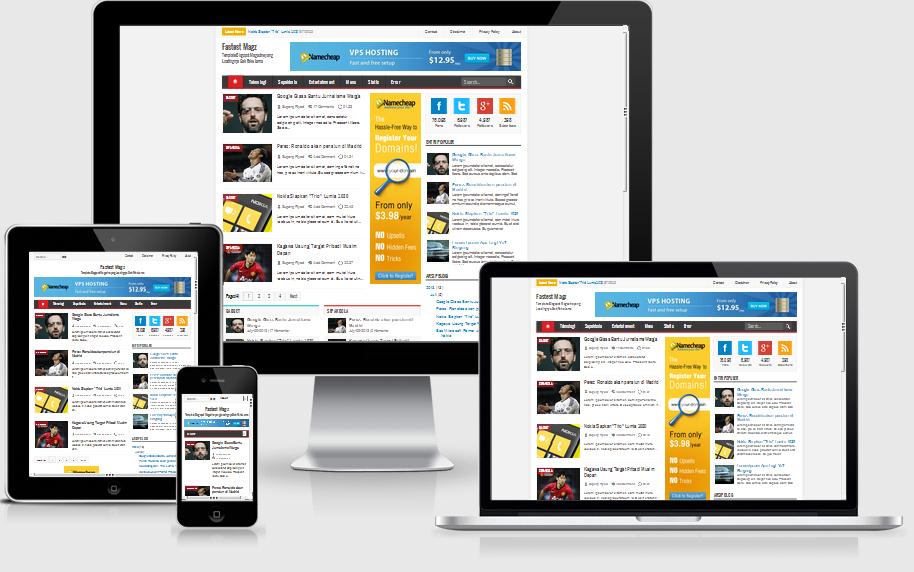

 Так удаляем все ключи, что нашли при поиске, пока не появится сообщение, что ничего не удалось найти.
Так удаляем все ключи, что нашли при поиске, пока не появится сообщение, что ничего не удалось найти.